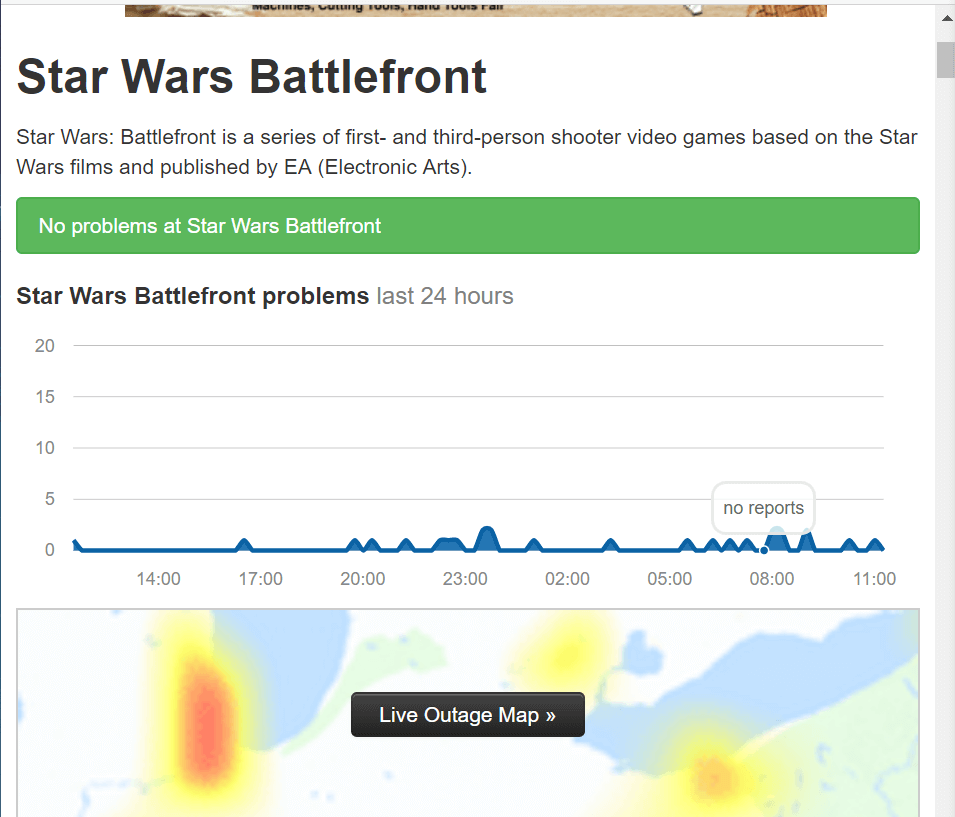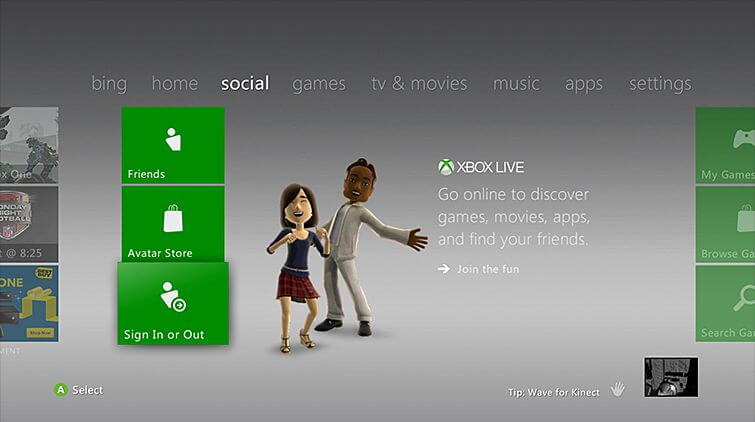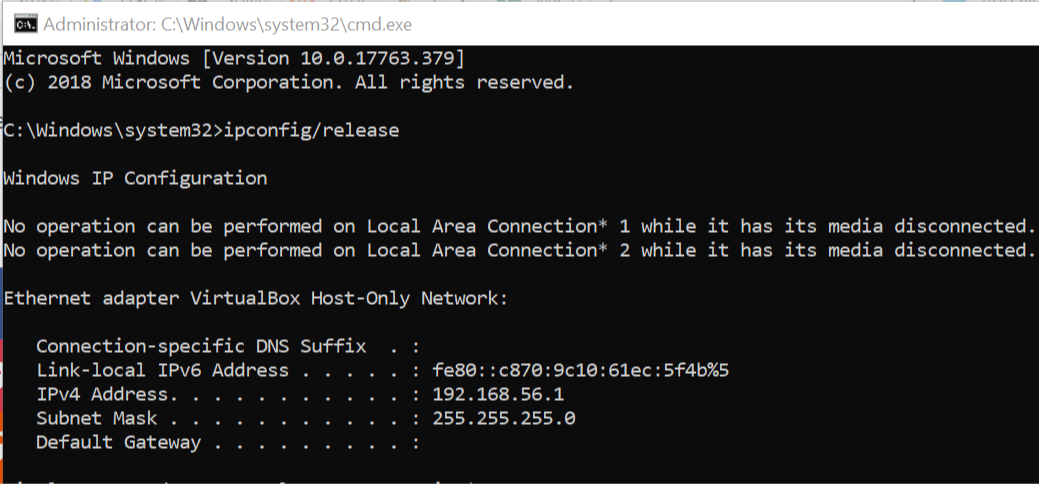При попытке входа в Star Wars Battlefront 2, многие игроки могут столкнуться с такими ошибками, как 721 и 1017. Причем, неважно, на какой платформе вы пытаетесь насладиться новой частью в серии Battlefront, так как ошибки могут возникать во всех версиях Star Wars Battlefront 2.
Разумеется, подобные проблемы подняли волну негодования вокруг и без того скандальной игры. Точной причины для появления ошибок 721 и 1017 в настоящее время нет. Некоторые игроки предполагают, что причина кроется в настройках сетевого подключения, которые, каким-то образом, конфликтуют при подключении к серверам компании EA. Тем не менее существует парочка шагов, которые, если верить словам везучих игроков в сети, могут избавить вас от этой проблемы. В данной статье мы их с вами и рассмотрим.
Решения ошибок 721 и 1017 в Star Wars Battlefront 2
Никакой гарантии устранения ошибок 721 и 1017 в Star Wars Battlefront 2, к сожалению, расположенные ниже шаги не дают. Однако, многие пользователи утверждают, что им они смогли помочь. Почему бы и вам не попробовать, верно?
Проверка соединения с Интернетом/сброс настроек сети
Итак, первый шаг заключается в выполнении сброса настроек вашей сети при игре в Battlefront 2 на ПК или проверке соединения с Интернетом, если вы являетесь владельцем консоли PS4 или Xbox One.
У пользователей консолей тут проблем возникнуть не должно: например, для PS4 вам нужно пройти в Настройки→Сеть→Проверить соединение с Интернетом. На Xbox One проверка выполняется похожим способ. Процесс автоматизированный и проблем не вызовет. Тем не менее игрокам на ПК, страдающих от ошибок 721 и 1017 в Star Wars Battlefront 2, придется немного повозиться с системной консолью или же Командной строкой.
Итак, если вы владелец Star Wars Battlefront 2 на ПК, вам понадобится сделать следующее:
- Нажмите на клавиатуре Windows+X.
- Выберите пункт «Командная строка(Администратор)».
- Открыв перед собой консоль, введите в нее следующий ряд команд:
- netsh winsock reset
- netsh int ip reset all
- netsh winhttp reset proxy
- ipconfig /flushdns
- Закройте Командную строку и перезагрузите компьютер.
Завершив сброс настроек сети, попробуйте снова войти в Star Wars Battlefront 2 и проверьте, будут ли возникать ошибки 721 и 1017. Если все точно также – двигайтесь дальше. Игрокам на консолях: проверка сети ничего сама по себе не даст – убедитесь, что у вас есть надежное подключение с Интернетом. Если все в норме, то попробуйте выполнить следующий шаг.
Выставление публичных адресов DNS от Google
Итак, давайте перейдем к следующему шагу, который должен помочь наконец-то разрешить проблему с ошибками 721 и 1017 в Star Wars Battlefront 2. Вам нужно изменить адреса для DNS-сервера на ПК или консолях, в зависимости от того, где вы играете. Давайте посмотрим, как это сделать на ПК:
- Пройдите путем Параметры→Сеть и Интернет→Настройка параметров адаптера→дважды кликните ЛКМ на сетевое подключение→Свойства→дважды кликните ЛКМ на “IP версии 4.
- Выставьте адрес 8.8.8.8. для основного DNS-сервера и адрес 8.8.4.4. для альтернативного.
- Сохраните изменения.
На консолях адрес DNS выставлять придется немножко по-другому. Давайте посмотрим на это на примере PS4:
- Пройдите путем Настройки→Сеть→Установить соединение с Интернетом→Использовать кабель LAN/WiFi→Специальный→Автоматически→Не указывать →Вручную→…
- 8.8.8.8. – основной DNS-сервер, 8.8.4.4. – дополнительный DNS-сервер.
- Далее пройдите …→Автоматически→Не использовать→Проверить соединение с интернетом.
Завершив смену DNS, зайдите проверить наличие ошибок 721 и 1017 в Star Wars Battlefront 2. Многие пользователи – как на ПК, так и на консолях – утверждают, что смена DNS может помочь с этой проблемой. Если же вам так и не удалось избавиться от ошибки 721 или 1017, то, возможно, сервера EA в данный момент испытывают какие-то трудности.
by Tashreef Shareef
Tashreef Shareef is a software developer turned tech writer. He discovered his interest in technology after reading a tech magazine accidentally. Now he writes about everything tech from… read more
Updated on August 26, 2020
XINSTALL BY CLICKING THE DOWNLOAD FILE
This software will keep your drivers up and running, thus keeping you safe from common computer errors and hardware failure. Check all your drivers now in 3 easy steps:
- Download DriverFix (verified download file).
- Click Start Scan to find all problematic drivers.
- Click Update Drivers to get new versions and avoid system malfunctionings.
- DriverFix has been downloaded by 0 readers this month.
Star Wars Battlefront 2 is a popular game available for both the Xbox as well as Windows platform including others. The Xbox and Windows users have reported a string of errors while playing the Star Wars Battlefront 2 game on their devices.
The error can occur when trying to connect online or while trying to search something in the game. Some of the most common Star Wars Battlefront 2 errors with their numerical codes are listed below.
- 721
- 1017
- 2593
- 524
- 201
In case you are looking for a way to fix one of these Star Wars Battlefront 2 errors, here is an article with the best possible solutions to fix the error.
How do I fix Star Wars Battlefront 2 error codes?
1. Check if the Server is Down
- Go to DownDetector, here.
- The first thing you should do is check if the EA server for the Battlefront 2 is down. If it is a widespread issue and the if the EA servers down, then you cannot do much to resolve this error but only wait for the servers to be working again.
- Visit the DownDetector link for Star Wars BattleFront 2 and check the status.
2. Switch Profile
- From the main menu, select Switch Profile.
- Log out and log in to your profile again.
- Try to launch the Star Wars Battlefront. This should help you resolve 2593 error code.
Need more ideas on how to fix Star Wars Battlefront 2 issues on Windows 10? Check out this guide.
3. Hard Reset Xbox
- Making sure that the Xbox console is up and running, do the following.
- Press and hold the Xbox power button (on the console) until the console powers off.
- Unplug the console’s power cable from and wait for a minute.
- Plug the power cord back and start the Xbox by pressing the Power button again.
- After the restart, launch Star War Battlefront 2 and check for any improvements.
4. Reinstall Star Wars Battlefront 2 (PC)
- Press Windows Key + R to open Run.
- Type control and press OK to open the Control Panel.
- Go to Programs > Programs and Features.
- Select Star Wars Battlefront 2 and click on Uninstall.
- Re-download the game from the developer and proceed with the installation.
5. Release and Renew IP Configuration (PC only)
- Press Windows Key + R to open Run.
- Type cmd and press Ctrl + Shift + Enter to open the Command Prompt as administrator.
- In the command prompt, type the following command and hit enter.
ipconfig/release - Now you need to renew the IP, so enter the following command and hit enter.
ipconfig/renew - Close the command prompt window and launch Star Wars Battlefront 2.
- Check if the error is resolved and you are able to connect to EA servers.
6. Change Default DNS on Xbox
- From the Xbox menu, go to Settings.
- Select Network and then go to Advanced Settings.
- Select “DNS settings” > “Manual“.
- Now, you need to enter the custom DNS server for the primary and secondary DNS. Enter the following address.
Primary DNS: 8.8.8.8
secondary DNS: 8.8.4.4 - Go back to the home screen and launch Star Wars Battlefront 2 and check for any improvements.
RELATED STORIES YOU MAY LIKE:
- Windows 10 Game Bar displays the Xbox controller battery level
- Check out these quick fixes for an undetected Xbox controller
- Grab this cool Phantom White Special Edition Xbox One controller now
Still having issues? Fix them with this tool:
SPONSORED
If the advices above haven’t solved your issue, your PC may experience deeper Windows problems. We recommend downloading this PC Repair tool (rated Great on TrustPilot.com) to easily address them. After installation, simply click the Start Scan button and then press on Repair All.
Newsletter
by Tashreef Shareef
Tashreef Shareef is a software developer turned tech writer. He discovered his interest in technology after reading a tech magazine accidentally. Now he writes about everything tech from… read more
Updated on August 26, 2020
XINSTALL BY CLICKING THE DOWNLOAD FILE
This software will keep your drivers up and running, thus keeping you safe from common computer errors and hardware failure. Check all your drivers now in 3 easy steps:
- Download DriverFix (verified download file).
- Click Start Scan to find all problematic drivers.
- Click Update Drivers to get new versions and avoid system malfunctionings.
- DriverFix has been downloaded by 0 readers this month.
Star Wars Battlefront 2 is a popular game available for both the Xbox as well as Windows platform including others. The Xbox and Windows users have reported a string of errors while playing the Star Wars Battlefront 2 game on their devices.
The error can occur when trying to connect online or while trying to search something in the game. Some of the most common Star Wars Battlefront 2 errors with their numerical codes are listed below.
- 721
- 1017
- 2593
- 524
- 201
In case you are looking for a way to fix one of these Star Wars Battlefront 2 errors, here is an article with the best possible solutions to fix the error.
How do I fix Star Wars Battlefront 2 error codes?
1. Check if the Server is Down
- Go to DownDetector, here.
- The first thing you should do is check if the EA server for the Battlefront 2 is down. If it is a widespread issue and the if the EA servers down, then you cannot do much to resolve this error but only wait for the servers to be working again.
- Visit the DownDetector link for Star Wars BattleFront 2 and check the status.
2. Switch Profile
- From the main menu, select Switch Profile.
- Log out and log in to your profile again.
- Try to launch the Star Wars Battlefront. This should help you resolve 2593 error code.
Need more ideas on how to fix Star Wars Battlefront 2 issues on Windows 10? Check out this guide.
3. Hard Reset Xbox
- Making sure that the Xbox console is up and running, do the following.
- Press and hold the Xbox power button (on the console) until the console powers off.
- Unplug the console’s power cable from and wait for a minute.
- Plug the power cord back and start the Xbox by pressing the Power button again.
- After the restart, launch Star War Battlefront 2 and check for any improvements.
4. Reinstall Star Wars Battlefront 2 (PC)
- Press Windows Key + R to open Run.
- Type control and press OK to open the Control Panel.
- Go to Programs > Programs and Features.
- Select Star Wars Battlefront 2 and click on Uninstall.
- Re-download the game from the developer and proceed with the installation.
5. Release and Renew IP Configuration (PC only)
- Press Windows Key + R to open Run.
- Type cmd and press Ctrl + Shift + Enter to open the Command Prompt as administrator.
- In the command prompt, type the following command and hit enter.
ipconfig/release - Now you need to renew the IP, so enter the following command and hit enter.
ipconfig/renew - Close the command prompt window and launch Star Wars Battlefront 2.
- Check if the error is resolved and you are able to connect to EA servers.
6. Change Default DNS on Xbox
- From the Xbox menu, go to Settings.
- Select Network and then go to Advanced Settings.
- Select “DNS settings” > “Manual“.
- Now, you need to enter the custom DNS server for the primary and secondary DNS. Enter the following address.
Primary DNS: 8.8.8.8
secondary DNS: 8.8.4.4 - Go back to the home screen and launch Star Wars Battlefront 2 and check for any improvements.
RELATED STORIES YOU MAY LIKE:
- Windows 10 Game Bar displays the Xbox controller battery level
- Check out these quick fixes for an undetected Xbox controller
- Grab this cool Phantom White Special Edition Xbox One controller now
Still having issues? Fix them with this tool:
SPONSORED
If the advices above haven’t solved your issue, your PC may experience deeper Windows problems. We recommend downloading this PC Repair tool (rated Great on TrustPilot.com) to easily address them. After installation, simply click the Start Scan button and then press on Repair All.
Newsletter
Несколько игроков Star Was Battlefront 2 сталкивались с Код ошибки 721/1017 при попытке подключиться к Интернету. Эта конкретная ошибка не ограничивается конкретной системой, поскольку подтверждено, что она возникает на ПК, PS4 и Xbox One. Это серьезное неудобство для большинства игроков, поскольку большинство пользователей Star Was Battlefront 2 заботятся только о многопользовательской составляющей.
Примечание: Есть еще один вариант этой конкретной ошибки — Код ошибки 1017
Что вызывает код ошибки 721/1017?
Мы исследовали эту конкретную ошибку, изучив официальный ответ EA, отчеты пользователей и стратегии исправления, которые больше всего затронули пользователей, которые были успешно применены для решения проблемы. Исходя из того, что мы собрали, существует несколько сценариев, которые в конечном итоге вызовут один из этих двух кодов ошибок:
- DDOS (распределенный отказ в обслуживании) атака — EA имеет долгую и болезненную историю скоординированных DDoS-атак, которые в конечном итоге затронули их серверы. Если проблема начала появляться из ниоткуда, вам следует проверить, не сталкиваются ли другие пользователи с той же проблемой. Если код ошибки является широко распространенным, другого решения нет, кроме как подождать, пока проблема не будет решена разработчиками программного обеспечения EA.
- Кешированные данные вызывают проблему на консолях — Некоторым людям удалось решить эту конкретную проблему, выключив и снова выключив консоль. Похоже, это наводит на мысль о том, что существует проблема с кешированием некоторых данных, которая в конечном итоге нарушает онлайн-функциональность Star Wars Battlefront 2.
- Поврежденная установка — Эта проблема также может возникнуть из-за поврежденной установки на ПК. Удаление игры с помощью окна «Программы и компоненты» с последующей переустановкой из Steam или Origin, похоже, устранило проблему для некоторых затронутых пользователей.
- Проблемы конфигурации IP — Многие пользователи с динамическими IP-адресами сообщают, что проблема возникает у них регулярно (в основном, на ПК). Они могут временно решить эту проблему, выпуская и обновляя конфигурацию IP с помощью командной строки с повышенными привилегиями.
- UPnP включен — В отличие от большинства других игр с многопользовательскими компонентами, Star Wars Battlefront 2, похоже, не работает, когда включен универсальный Plug and Play. Несколько затронутых пользователей сообщили, что проблема больше не возникает, когда UPnP отключен.
- Нестабильный DNS по умолчанию — Эта конкретная проблема также может возникнуть в тех случаях, когда DNS по умолчанию нестабилен или несовместим с серверами EA. Людям в этой ситуации удалось решить проблему, переключив DNS по умолчанию на DNS Google.
Если в настоящее время вы сталкиваетесь с тем же кодом ошибки в Star Wars Battlefront 2 и ищете способ обойти его, в этой статье вы найдете несколько шагов по устранению неполадок. Ниже вы найдете набор методов, которые другие пользователи в аналогичной ситуации использовали для решения проблемы.
Некоторые из приведенных ниже методов не будут применимы к платформе, на которой вы столкнулись с проблемой. Поэтому следуйте приведенным ниже методам по порядку и придерживайтесь тех, которые применимы к вашей системе.
Метод 1: поиск широко распространенной проблемы
Прежде чем углубляться в другие возможные стратегии ремонта, важно убедиться, что вы не имеете дело с широко распространенными проблемами. Как уже упоминалось выше, Код ошибки 721 стал печально известным игрокам Battlefront 2 после широко распространенной DDoS-атаки на серверы EA, которая на несколько недель серьезно подорвала онлайн-функциональность.
За последние несколько месяцев таких отчетов не поступало, но на всякий случай перейдите по следующим ссылкам, чтобы убедиться, что ваша проблема локальная:
- Детектор вниз
- Служба не работает
- Отчет о сбое
- Аккаунт EA Star Wards в Twitter
Если EA в настоящее время испытывает проблемы с их серверами, вы сможете найти множество отчетов о похожих пользователях, борющихся с той же ошибкой, и / или официальное объявление в официальной учетной записи EA Star Wars в Twitter.
Если вы не найдете таких доказательств, скорее всего, проблема связана с местными факторами. В этом случае вы сможете исправить код ошибки одним из следующих способов.
Метод 2: аппаратный сброс консоли (PS4 и Xbox One)
Если вы столкнулись с этой проблемой на консоли и не обнаружили никаких доказательств того, что проблема широко распространена, вы, вероятно, имеете дело с локальной проблемой. В этом случае для решения проблемы должно быть достаточно перезапуска консоли. Несколько пользователей, которые были в подобной ситуации, сообщили, что проблема была решена для них после выполнения аппаратного сброса.
Вот как выполнить эту процедуру в зависимости от того, на какой консоли вы столкнулись с проблемой:
Аппаратный сброс на Xbox One
- Нажмите и удерживайте Кнопка питания Xbox One (перед элементами управления) в течение 10 (или более секунд).
- Когда вы увидите, что индикаторы полностью погасли, отсоедините кабель питания консоли от источника питания и подождите 10 секунд или более.
- По истечении этого времени снова подключите кабель питания к консоли и снова нажмите кнопку Xbox.
- Как только ваш Xbox One загрузится, откройте Start Wars Battlefront и посмотрите, решена ли проблема.
Аппаратный сброс на PlayStation 4
- На контроллере Dualshock4 нажмите и удерживайте кнопку PS, чтобы открыть параметры питания.
- Из списка доступных Варианты питания, Выбрать Выключите PS4 вариант и нажмите кнопку X. Делать не переведите его в режим покоя.
- Когда индикаторы погаснут, отключите кабель питания консоли и подождите 10 секунд или более.
- Подключите кабель питания обратно к консоли и нажмите кнопку питания, чтобы запустить ее.
- Запустите Star Wars Battlefront 2 и посмотрите, устранена ли ошибка.
Если этот метод не помог вам решить проблему Код ошибки 721, перейдите к следующему способу ниже.
Метод 3: переустановка Star Wars Battlefront 2 (только для ПК)
Несколько затронутых пользователей сообщили, что ошибка Код ошибки 721/1017 был решен в их случае после того, как они переустановили игру. В основном подтверждается эффективность процедуры в тех случаях, когда удаление выполняется из Программы и функции экран (а не напрямую из Steam или Origins).
Вот краткое руководство, как это сделать:
- Нажмите Клавиша Windows + R открыть Бегать диалоговое окно. Затем введите «appwiz.cpl»И нажмите Войти , чтобы открыть окно «Программы и компоненты».
- Внутри Программы и особенности экран, щелкните правой кнопкой мыши на Звездные войны Battlefront 2 и выберите Удалить. Затем следуйте инструкциям на экране, чтобы завершить удаление.
- Перезагрузите игру из Origins или Steam и посмотрите, устранена ли ошибка.
Если переустановка игры не устранила код ошибки или этот метод неприменим к вашему конкретному сценарию, перейдите к следующему методу ниже.
Метод 4. Освобождение и обновление IP-конфигурации (только для ПК)
Еще один метод, который оказался эффективным для нескольких пользователей, столкнувшихся с проблемой на ПК, — это выпустить и обновить конфигурацию IP. По сути, эта процедура заставляет клиента отказаться от аренды, отправляя серверу уведомление о выпуске DHCP и отмечая старый IP-адрес как доступный (это делается с помощью ipconfig / release). Затем ipconfig / обновить используется для запроса нового IP-адреса.
Вот краткое руководство, как это сделать:
- Нажмите Клавиша Windows + R , чтобы открыть диалоговое окно «Выполнить». Затем введите «Cmd» и нажмите Ctrl + Shift + Enter , чтобы открыть командную строку с повышенными привилегиями.
Примечание: Когда вам будет предложено UAC (Контроль учетных записей пользователей), щелкните Да, чтобы предоставить приложению права администратора.
- Внутри командной строки с повышенными привилегиями выполните следующую команду и нажмите Войти чтобы заставить клиента освободить ваш текущий IP-адрес:
ipconfig / release
- В той же командной строке с повышенными привилегиями выполните следующую команду и нажмите Войти чтобы запросить новый IP-адрес для вашего компьютера:
ipconfig / обновить
- Закройте командную строку с повышенными правами и снова запустите Star Wars Battlefront 2, чтобы убедиться, что проблема решена.
Если вы все еще сталкиваетесь с тем же Код ошибки 721/1017 при попытке подключиться к сети в Star Wars Battlefront 2 перейдите к следующему способу ниже.
Метод 5: отключение UPnP
В то время как большинство других игр, в которых есть многопользовательский компонент, станут более стабильными. UPnP (универсальный Plug and Play) включен, Star Wars Battlefront 2 — другое дело. Есть десятки сообщений о людях, которым удалось решить Код ошибки 721/1017 после отключения UPnP на своем маршрутизаторе.
Это очень странно, учитывая, что UPnP — это технология, специально разработанная для мгновенного перенаправления портов (что используется в большинстве онлайн-игр). Тот факт, что это исправление продолжает быть успешным для многих затронутых пользователей, предполагает, что есть некоторые проблемы с тем, как игра настроена для использования UPnP.
В любом случае, вот краткое руководство по отключению UPnP на вашем маршрутизаторе. Следуйте инструкциям ниже, чтобы увидеть, удастся ли отключить UPnP для решения проблемы:
- Убедитесь, что ваш компьютер или консоль подключены к маршрутизатору / модему. Затем откройте браузер по умолчанию, введите один из следующих адресов и нажмите Войти:
192.168.0.1 192.168.1.1
Заметка: Это два общих адреса маршрутизатора, которые должны привести вас в настройки вашего маршрутизатора. Если это не сработает, поищите в Интернете конкретные инструкции, как получить доступ к настройкам маршрутизатора / модели в зависимости от вашей модели.
- Когда вы перейдете на страницу входа, вам нужно будет ввести свои учетные данные. Большинство производителей будут иметь имя пользователя по умолчанию как «Админ» и пароль по умолчанию как «Админ» или “1234”.
Примечание: Если указанные здесь учетные данные по умолчанию не соответствуют вашему маршрутизатору / модему, найдите в Интернете учетные данные по умолчанию в зависимости от вашей модели.
- Как только вы получите доступ к настройкам вашего роутера, откройте Продвинутый (Эксперт) настройки и ищите Нат Форвардинг под-вкладка. Когда вы его увидите, откройте его и убедитесь, что UPnP включен.
Примечание: Имейте в виду, что эти инструкции были выполнены на роутере TP-Link. Если у вас другой производитель, ваши экраны будут выглядеть иначе, чем здесь.
- После включения UPnP перезагрузите маршрутизатор и принудительно вступите в силу.
- Откройте Star Wars Battlefront 2 и посмотрите, исправлен ли код ошибки.
Если вы все еще сталкиваетесь с тем же Код ошибки 721/1017, перейдите к следующему способу ниже.
Метод 6. Изменение DNS по умолчанию на DNS Google
Еще одно популярное исправление, которое помогло многим пользователям решить проблему Код ошибки 721/1017 в Star Wars Battlefront 2 — изменить DNS-адреса по умолчанию на те, которые использует Google. Но имейте в виду, что этот процесс будет отличаться в зависимости от платформы, на которой вы столкнулись с проблемой.
Чтобы решить эту проблему, мы создали три отдельных руководства, поэтому обязательно следуйте тому, которое применимо к вашей платформе.
Изменение DNS по умолчанию на PS4
- На панели инструментов перейдите в Настройки> Сеть> Настроить подключение к Интернету.
- Выберите Wi-Fi или LAN, в зависимости от того, какой тип сети вы используете.
- выберите Пользовательский, затем установите IP-адрес на Автоматический.
- Установить Имя хоста DHCP к Не указывать.
- Затем установите Настройки DNS к Руководство, установить Первичный DNS к 8.8.8.8 и Вторичный DNS к 8.8.4.4.
Примечание: Вы также можете использовать адрес DNS из IPV6:
Первичный DNS — 208.67.222.222
Вторичный DNS — 208.67.220.220 - Откройте Star Wars Battlefront 2 и посмотрите, устранена ли ошибка.
Изменение DNS по умолчанию на Xbox One
- В меню Xbox One перейдите к Настройки> Сеть> Расширенные настройки.
- Выбрал Настройки DNS и выберите Руководство.
- Далее введите 8.8.8.8 для Первичный DNS и 8.8.4.4 для в Вторичный DNS.
Примечание: Вы также можете использовать адрес DNS из IPV6:
Первичный DNS — 208.67.222.222
Вторичный DNS — 208.67.220.220 - Запустите Star Wars Battlefront 2 и посмотрите, решена ли проблема.
Изменение DNS по умолчанию на ПК
- Нажмите Клавиша Windows + R , чтобы открыть диалоговое окно «Выполнить». Затем введите «ncpa.cpl»И нажмите Войти открыть Сетевые соединения окно.
- Выберите соединение, для которого вы хотите настроить Google Public DNS. Если вы хотите сделать это для своей беспроводной сети, щелкните правой кнопкой мыши на Wi-Fi (беспроводное сетевое соединение) и выберите Свойства. Если вы хотите сделать это за Ethernet (проводное) соединение щелкните правой кнопкой мыши на Ethernet (подключение по локальной сети) вместо.
- Внутри Свойства Wi-Fi / Ethernet экран, перейдите к Сети вкладка и перейдите в поле настроек под Это соединение использует следующие элементы. Далее выберите Интернет-протокол версии 4 (TCP / IPv4) и щелкните Свойства кнопка.
- Внутри Свойства интернет-протокола версии 4 (TCP / IPv4) экран, перейдите к Общее таб. Затем выберите переключатель, связанный с Используйте следующий адрес DNS-сервера и заменить Предпочтительный DNS-сервер и Альтернативный DNS-сервер со следующими значениями:
8.8.8.8
8.8.4.4 - Повторите шаги 3 и 4 с Интернет-протокол версии 6 (TCP / IPv6), но на этот раз используйте эти значения для Предпочтительный DNS-сервер и Альтернативный DNS-сервер:
2001:4860:4860::8888
2001:4860:4860::8844 - Перезагрузите сетевое соединение. После перезапуска соединения откройте Star Wars Battlefront 2 и посмотрите, решена ли проблема.
Вы получаете код ошибки 721 в Star Wars Battlefront 2? Star Wars Battlefront 2 — популярная видеоигра-шутер, добавленная к франшизе «Звездные войны». Миллионы геймеров любят играть в эту игру. Однако код ошибки 721 в Star Wars Battlefront 2 многим портит игровой процесс. Об ошибке сообщается как на ПК, так и на консолях Xbox. При срабатывании вы увидите следующее сообщение об ошибке:
Если не удалось подключиться к серверам EA, онлайн-функции будут недоступны. Проверьте подключение к Интернету и повторите попытку. Дополнительную информацию см. на странице ea.com/unable-to-connect.
Код ошибки: 721
Если вы один из пользователей, столкнувшихся с этой ошибкой, мы вам поможем. В этом посте мы собираемся упомянуть полный список исправлений, которые помогут вам избавиться от ошибки 721 в Star Wars Battlefront 2. Итак, без лишних слов, давайте рассмотрим решения сейчас.
Не удается подключиться к серверам EA с кодом ошибки 721?
Если вы получаете код ошибки 721 в Star Wars Battlefront 2 или других играх, это может быть связано с техническими проблемами на серверах EA. Итак, убедитесь, что серверы запущены и работают. Ошибка также может быть вызвана медленным или нестабильным интернет-соединением. Следовательно, вам необходимо убедиться, что вы используете активное и стабильное подключение к Интернету без каких-либо проблем с подключением. В этой статье мы обсудили дополнительные исправления, которым вы можете следовать, чтобы устранить ошибку.
Вот решения, которые вы можете попробовать исправить с кодом ошибки 721 в Star Wars Battlefront 2 на ПК с Windows 11/10:
- Проверьте текущий статус серверов EA.
- Убедитесь, что ваш интернет стабилен.
- Обновите конфигурацию IP.
- Произведите полную перезагрузку консоли Xbox.
- Отключить УПНП.
- Перейдите на Google DNS.
- Переустановите Star Wars Battlefront 2.
1]Проверьте текущий статус серверов EA.
Серверы EA неоднократно сталкивались с DDoS-атаками. Эта ошибка может быть результатом широкомасштабной DDoS-атаки на серверы EA. Или это могут быть некоторые общие проблемы с сервером, такие как перегрузка сервера или обслуживание серверов. Следовательно, вы можете попытаться выяснить, есть ли проблема с сервером на конце серверов EA.
Существует несколько бесплатных инструментов для определения состояния сервера, которые позволяют вам проверять текущий статус онлайн-сервисов и игровых сервисов. Вы можете использовать Down Detector, Is The Service Down, Outage.Report или любой другой онлайн-инструмент, чтобы проверить это. Кроме того, вы также можете проверять официальные аккаунты службы в Twitter и других социальных сетях на наличие обновлений.
Если вы обнаружите, что ошибка возникла из-за проблемы с сервером, вам придется подождать, пока она не будет устранена с конца серверов EA. Если состояние сервера в порядке и он работает, перейдите к следующему потенциальному исправлению, чтобы решить эту проблему.
2]Убедитесь, что ваш интернет стабилен
Поскольку сообщение об ошибке предлагает вам проверить подключение к Интернету, убедитесь, что вы используете стабильное и надежное подключение к Интернету. Для онлайн-игр и подключения к игровым серверам вам необходимо иметь активное и надежное подключение к Интернету. Если вам не удается подключиться к игровым серверам, есть вероятность, что проблема в вашем интернет-соединении.
Попробуйте проверить скорость вашего интернета и убедитесь, что вы используете хорошее скоростное интернет-соединение. На вашем компьютере также могут быть некоторые проблемы с сетью и Интернетом. Итак, вы можете попробовать исправить проблемы с WiFi. Кроме того, вам необходимо убедиться, что на вашем ПК установлены обновленные сетевые драйверы, поскольку известно, что устаревшие драйверы вызывают такие проблемы.
По возможности также рекомендуется переключиться на проводное соединение с беспроводного соединения. Геймеры предпочитают проводное соединение беспроводному, поскольку оно более надежно для онлайн-игр.
Однако, если на вашем конце нет проблем с подключением к Интернету, перейдите к следующему потенциальному исправлению, чтобы решить эту проблему.
См.: Исправление медленной или долгой загрузки Battlefront 2 на ПК.
3]Обновите конфигурацию IP
Еще одна вещь, которую вы можете сделать, чтобы исправить эту ошибку, — обновить свой IP-адрес. Это устранит любую проблему с подключением к Интернету, которая может вызывать данную ошибку. Похоже, что многие затронутые пользователи исправляют ошибку с помощью этого метода. Вы также можете попробовать то же самое и посмотреть, работает ли это.
Вы можете выполнить следующие шаги, чтобы обновить свой IP-адрес:
Во-первых, откройте командную строку с правами администратора на вашем ПК. Затем введите и введите следующие команды в CMD одну за другой:
ipconfig /релиз ipconfig /обновить
После успешного выполнения команд перезагрузите компьютер и запустите игру, чтобы проверить, исправлена ли ошибка сейчас. Если нет, попробуйте следующее потенциальное решение, чтобы решить эту проблему.
См.: Исправить Вы потеряли соединение с ошибкой серверов Destiny 2.
4]Аппаратный сброс консоли Xbox.
Если вы столкнулись с этой ошибкой на консоли Xbox, вы можете попробовать выключить и снова включить консоль, чтобы исправить ошибку. Перед этим вы можете попробовать перезагрузить устройство в обычном режиме. Нажмите и удерживайте кнопку Xbox, чтобы войти в центр силы. Затем выберите параметр «Перезапустить консоль» > «Перезапустить», и когда консоль будет перезапущена, проверьте, исправлена ли ошибка или нет. Если нет, вы можете выполнить перезагрузку консоли, выполнив следующие действия:
- Во-первых, нажмите и удерживайте кнопку Xbox в течение 10 секунд или около того, пока она не выключится.
- Теперь просто отключите консоль от сетевой розетки и оставьте ее отключенной не менее чем на 30–60 секунд.
- Затем снова подключите шнур питания консоли Xbox и включите ее, как обычно.
- Когда консоль полностью включена, запустите игру и посмотрите, исправлена ли ошибка или нет.
Читайте: исправлено Отключение из-за ошибки передачи в Modern Warfare.
5]Отключить UPnP
Некоторым затронутым пользователям удалось исправить ошибку, отключив UPnP (Universal Plug and Play) на своем маршрутизаторе. Нет объяснения, почему это работает для пользователей. Однако это может быть связано с тем, как игра настроена на использование UPnP. Вы можете попробовать отключить UPnP в настройках маршрутизатора и посмотреть, работает ли он у вас. Вот как это сделать:
- Во-первых, убедитесь, что вы подключены к маршрутизатору, а затем запустите командную строку из поиска на панели задач.
- Теперь введите команду ipconfig и из результатов скопируйте и вставьте адрес шлюза по умолчанию в свой веб-браузер.
- После этого войдите в систему, используя свои учетные данные, включая имя пользователя и пароль.
- Затем найдите настройку UPnP; вы, скорее всего, найдете его в разделе «Дополнительные (экспертные) настройки»> категория «Nat Forwarding».
- Далее отключите UPnP и сохраните изменения.
- Наконец, проверьте, устранена ли ошибка или нет.
Если это вызывает проблемы с другими играми, вы можете повторно включить UPnP, перейдя в настройки маршрутизатора.
Читайте: Исправление сбоя Star Wars Battlefront 2 на ПК.
6]Перейдите на Google DNS
Это популярное исправление, которое помогает избавиться от ошибки, если она вызвана несоответствием с вашим DNS-сервером по умолчанию. Итак, вы можете попробовать переключиться на DNS-сервер Google, так как он более надежен для игр. Вот как переключиться на DNS-сервер Google на ПК с Windows:
- Во-первых, нажмите Win + R, чтобы открыть диалоговое окно «Выполнить», а затем введите в нем ncpa.cpl, чтобы открыть сетевые подключения.
- Затем выберите и щелкните правой кнопкой мыши используемое соединение, а затем коснитесь параметра «Свойства» в появившемся контекстном меню.
- После этого щелкните параметр «Протокол Интернета версии 4 (TCP/IPv4)», а затем нажмите кнопку «Свойства».
- Теперь выберите параметр «Использовать следующие адреса DNS-серверов» и введите следующие адреса: Предпочитаемый DNS-сервер: 8.8.8.8 Альтернативный DNS-сервер: 8.8.4.4
- Наконец, сохраните изменения, нажав кнопку «Применить» > «ОК».
Если вы столкнулись с этой ошибкой на консоли Xbox, вот как переключить DNS-сервер:
- Во-первых, нажмите кнопку Xbox на геймпаде, чтобы открыть меню гида.
- Теперь выберите значок шестеренки, а затем нажмите «Настройки».
- Затем перейдите в раздел «Сеть» и выберите параметр «Настройки сети».
- После этого перейдите в раздел Дополнительные настройки > Настройки DNS.
- Затем нажмите «Вручную», чтобы настроить DNS-сервер Google вручную.
- Теперь вы можете ввести следующий адрес в соответствующие поля: Первичный DNS IPv4: 1.1.1.1 Вторичный DNS IPv4: 1.0.0.1
- После этого отправьте изменения и закройте окно настроек.
- Наконец, снова откройте игру и проверьте, устранена ли ошибка.
7]Переустановите Star Wars Battlefront 2.
Если ни одно из вышеперечисленных решений вам не помогло, в крайнем случае переустановите игру. Ошибка может быть вызвана поврежденной установкой игры Star Wars Battlefront 2. Следовательно, удалите игру со своего ПК, а после этого загрузите и установите игру из Origins или Steam. Надеюсь, вы не столкнетесь с этой ошибкой после переустановки игры.
Почему я не могу подключиться к Battlefront 2 по сети?
Если вы не можете подключиться к сетевым службам в Battlefront 2, это может быть связано с проблемой подключения. Вы можете попробовать перезагрузить маршрутизатор, проверить подключение к Интернету, обновить сетевой драйвер, очистить кеш DNS или переключиться на Google DNS, чтобы устранить проблему.
При попытке входа в Star Wars Battlefront 2, многие игроки могут столкнуться с такими ошибками, как 721 и 1017. Причем, неважно, на какой платформе вы пытаетесь насладиться новой частью в серии Battlefront, так как ошибки могут возникать во всех версиях Star Wars Battlefront 2.
Разумеется, подобные проблемы подняли волну негодования вокруг и без того скандальной игры. Точной причины для появления ошибок 721 и 1017 в настоящее время нет. Некоторые игроки предполагают, что причина кроется в настройках сетевого подключения, которые, каким-то образом, конфликтуют при подключении к серверам компании EA. Тем не менее существует парочка шагов, которые, если верить словам везучих игроков в сети, могут избавить вас от этой проблемы. В данной статье мы их с вами и рассмотрим.
Решения ошибок 721 и 1017 в Star Wars Battlefront 2
Никакой гарантии устранения ошибок 721 и 1017 в Star Wars Battlefront 2, к сожалению, расположенные ниже шаги не дают. Однако, многие пользователи утверждают, что им они смогли помочь. Почему бы и вам не попробовать, верно?
Проверка соединения с Интернетом/сброс настроек сети
Итак, первый шаг заключается в выполнении сброса настроек вашей сети при игре в Battlefront 2 на ПК или проверке соединения с Интернетом, если вы являетесь владельцем консоли PS4 или Xbox One.
У пользователей консолей тут проблем возникнуть не должно: например, для PS4 вам нужно пройти в Настройки→Сеть→Проверить соединение с Интернетом. На Xbox One проверка выполняется похожим способ. Процесс автоматизированный и проблем не вызовет. Тем не менее игрокам на ПК, страдающих от ошибок 721 и 1017 в Star Wars Battlefront 2, придется немного повозиться с системной консолью или же Командной строкой.
Итак, если вы владелец Star Wars Battlefront 2 на ПК, вам понадобится сделать следующее:
- Нажмите на клавиатуре Windows+X.
- Выберите пункт «Командная строка(Администратор)».
- Открыв перед собой консоль, введите в нее следующий ряд команд:
- netsh winsock reset
- netsh int ip reset all
- netsh winhttp reset proxy
- ipconfig /flushdns
- Закройте Командную строку и перезагрузите компьютер.
Завершив сброс настроек сети, попробуйте снова войти в Star Wars Battlefront 2 и проверьте, будут ли возникать ошибки 721 и 1017. Если все точно также – двигайтесь дальше. Игрокам на консолях: проверка сети ничего сама по себе не даст – убедитесь, что у вас есть надежное подключение с Интернетом. Если все в норме, то попробуйте выполнить следующий шаг.
Выставление публичных адресов DNS от Google
Итак, давайте перейдем к следующему шагу, который должен помочь наконец-то разрешить проблему с ошибками 721 и 1017 в Star Wars Battlefront 2. Вам нужно изменить адреса для DNS-сервера на ПК или консолях, в зависимости от того, где вы играете. Давайте посмотрим, как это сделать на ПК:
- Пройдите путем Параметры→Сеть и Интернет→Настройка параметров адаптера→дважды кликните ЛКМ на сетевое подключение→Свойства→дважды кликните ЛКМ на “IP версии 4.
- Выставьте адрес 8.8.8.8. для основного DNS-сервера и адрес 8.8.4.4. для альтернативного.
- Сохраните изменения.
На консолях адрес DNS выставлять придется немножко по-другому. Давайте посмотрим на это на примере PS4:
- Пройдите путем Настройки→Сеть→Установить соединение с Интернетом→Использовать кабель LAN/WiFi→Специальный→Автоматически→Не указывать →Вручную→…
- 8.8.8.8. – основной DNS-сервер, 8.8.4.4. – дополнительный DNS-сервер.
- Далее пройдите …→Автоматически→Не использовать→Проверить соединение с интернетом.
Завершив смену DNS, зайдите проверить наличие ошибок 721 и 1017 в Star Wars Battlefront 2. Многие пользователи – как на ПК, так и на консолях – утверждают, что смена DNS может помочь с этой проблемой. Если же вам так и не удалось избавиться от ошибки 721 или 1017, то, возможно, сервера EA в данный момент испытывают какие-то трудности.
by Tashreef Shareef
Tashreef Shareef is a software developer turned tech writer. He discovered his interest in technology after reading a tech magazine accidentally. Now he writes about everything tech from… read more
Updated on August 26, 2020
XINSTALL BY CLICKING THE DOWNLOAD FILE
This software will keep your drivers up and running, thus keeping you safe from common computer errors and hardware failure. Check all your drivers now in 3 easy steps:
- Download DriverFix (verified download file).
- Click Start Scan to find all problematic drivers.
- Click Update Drivers to get new versions and avoid system malfunctionings.
- DriverFix has been downloaded by 0 readers this month.
Star Wars Battlefront 2 is a popular game available for both the Xbox as well as Windows platform including others. The Xbox and Windows users have reported a string of errors while playing the Star Wars Battlefront 2 game on their devices.
The error can occur when trying to connect online or while trying to search something in the game. Some of the most common Star Wars Battlefront 2 errors with their numerical codes are listed below.
- 721
- 1017
- 2593
- 524
- 201
In case you are looking for a way to fix one of these Star Wars Battlefront 2 errors, here is an article with the best possible solutions to fix the error.
How do I fix Star Wars Battlefront 2 error codes?
1. Check if the Server is Down
- Go to DownDetector, here.
- The first thing you should do is check if the EA server for the Battlefront 2 is down. If it is a widespread issue and the if the EA servers down, then you cannot do much to resolve this error but only wait for the servers to be working again.
- Visit the DownDetector link for Star Wars BattleFront 2 and check the status.
2. Switch Profile
- From the main menu, select Switch Profile.
- Log out and log in to your profile again.
- Try to launch the Star Wars Battlefront. This should help you resolve 2593 error code.
Need more ideas on how to fix Star Wars Battlefront 2 issues on Windows 10? Check out this guide.
3. Hard Reset Xbox
- Making sure that the Xbox console is up and running, do the following.
- Press and hold the Xbox power button (on the console) until the console powers off.
- Unplug the console’s power cable from and wait for a minute.
- Plug the power cord back and start the Xbox by pressing the Power button again.
- After the restart, launch Star War Battlefront 2 and check for any improvements.
4. Reinstall Star Wars Battlefront 2 (PC)
- Press Windows Key + R to open Run.
- Type control and press OK to open the Control Panel.
- Go to Programs > Programs and Features.
- Select Star Wars Battlefront 2 and click on Uninstall.
- Re-download the game from the developer and proceed with the installation.
5. Release and Renew IP Configuration (PC only)
- Press Windows Key + R to open Run.
- Type cmd and press Ctrl + Shift + Enter to open the Command Prompt as administrator.
- In the command prompt, type the following command and hit enter.
ipconfig/release - Now you need to renew the IP, so enter the following command and hit enter.
ipconfig/renew - Close the command prompt window and launch Star Wars Battlefront 2.
- Check if the error is resolved and you are able to connect to EA servers.
6. Change Default DNS on Xbox
- From the Xbox menu, go to Settings.
- Select Network and then go to Advanced Settings.
- Select “DNS settings” > “Manual“.
- Now, you need to enter the custom DNS server for the primary and secondary DNS. Enter the following address.
Primary DNS: 8.8.8.8
secondary DNS: 8.8.4.4 - Go back to the home screen and launch Star Wars Battlefront 2 and check for any improvements.
RELATED STORIES YOU MAY LIKE:
- Windows 10 Game Bar displays the Xbox controller battery level
- Check out these quick fixes for an undetected Xbox controller
- Grab this cool Phantom White Special Edition Xbox One controller now
Still having issues? Fix them with this tool:
SPONSORED
If the advices above haven’t solved your issue, your PC may experience deeper Windows problems. We recommend downloading this PC Repair tool (rated Great on TrustPilot.com) to easily address them. After installation, simply click the Start Scan button and then press on Repair All.
Newsletter
by Tashreef Shareef
Tashreef Shareef is a software developer turned tech writer. He discovered his interest in technology after reading a tech magazine accidentally. Now he writes about everything tech from… read more
Updated on August 26, 2020
XINSTALL BY CLICKING THE DOWNLOAD FILE
This software will keep your drivers up and running, thus keeping you safe from common computer errors and hardware failure. Check all your drivers now in 3 easy steps:
- Download DriverFix (verified download file).
- Click Start Scan to find all problematic drivers.
- Click Update Drivers to get new versions and avoid system malfunctionings.
- DriverFix has been downloaded by 0 readers this month.
Star Wars Battlefront 2 is a popular game available for both the Xbox as well as Windows platform including others. The Xbox and Windows users have reported a string of errors while playing the Star Wars Battlefront 2 game on their devices.
The error can occur when trying to connect online or while trying to search something in the game. Some of the most common Star Wars Battlefront 2 errors with their numerical codes are listed below.
- 721
- 1017
- 2593
- 524
- 201
In case you are looking for a way to fix one of these Star Wars Battlefront 2 errors, here is an article with the best possible solutions to fix the error.
How do I fix Star Wars Battlefront 2 error codes?
1. Check if the Server is Down
- Go to DownDetector, here.
- The first thing you should do is check if the EA server for the Battlefront 2 is down. If it is a widespread issue and the if the EA servers down, then you cannot do much to resolve this error but only wait for the servers to be working again.
- Visit the DownDetector link for Star Wars BattleFront 2 and check the status.
2. Switch Profile
- From the main menu, select Switch Profile.
- Log out and log in to your profile again.
- Try to launch the Star Wars Battlefront. This should help you resolve 2593 error code.
Need more ideas on how to fix Star Wars Battlefront 2 issues on Windows 10? Check out this guide.
3. Hard Reset Xbox
- Making sure that the Xbox console is up and running, do the following.
- Press and hold the Xbox power button (on the console) until the console powers off.
- Unplug the console’s power cable from and wait for a minute.
- Plug the power cord back and start the Xbox by pressing the Power button again.
- After the restart, launch Star War Battlefront 2 and check for any improvements.
4. Reinstall Star Wars Battlefront 2 (PC)
- Press Windows Key + R to open Run.
- Type control and press OK to open the Control Panel.
- Go to Programs > Programs and Features.
- Select Star Wars Battlefront 2 and click on Uninstall.
- Re-download the game from the developer and proceed with the installation.
5. Release and Renew IP Configuration (PC only)
- Press Windows Key + R to open Run.
- Type cmd and press Ctrl + Shift + Enter to open the Command Prompt as administrator.
- In the command prompt, type the following command and hit enter.
ipconfig/release - Now you need to renew the IP, so enter the following command and hit enter.
ipconfig/renew - Close the command prompt window and launch Star Wars Battlefront 2.
- Check if the error is resolved and you are able to connect to EA servers.
6. Change Default DNS on Xbox
- From the Xbox menu, go to Settings.
- Select Network and then go to Advanced Settings.
- Select “DNS settings” > “Manual“.
- Now, you need to enter the custom DNS server for the primary and secondary DNS. Enter the following address.
Primary DNS: 8.8.8.8
secondary DNS: 8.8.4.4 - Go back to the home screen and launch Star Wars Battlefront 2 and check for any improvements.
RELATED STORIES YOU MAY LIKE:
- Windows 10 Game Bar displays the Xbox controller battery level
- Check out these quick fixes for an undetected Xbox controller
- Grab this cool Phantom White Special Edition Xbox One controller now
Still having issues? Fix them with this tool:
SPONSORED
If the advices above haven’t solved your issue, your PC may experience deeper Windows problems. We recommend downloading this PC Repair tool (rated Great on TrustPilot.com) to easily address them. After installation, simply click the Start Scan button and then press on Repair All.
Newsletter
Несколько игроков Star Was Battlefront 2 сталкивались с Код ошибки 721/1017 при попытке подключиться к Интернету. Эта конкретная ошибка не ограничивается конкретной системой, поскольку подтверждено, что она возникает на ПК, PS4 и Xbox One. Это серьезное неудобство для большинства игроков, поскольку большинство пользователей Star Was Battlefront 2 заботятся только о многопользовательской составляющей.
Примечание: Есть еще один вариант этой конкретной ошибки — Код ошибки 1017
Что вызывает код ошибки 721/1017?
Мы исследовали эту конкретную ошибку, изучив официальный ответ EA, отчеты пользователей и стратегии исправления, которые больше всего затронули пользователей, которые были успешно применены для решения проблемы. Исходя из того, что мы собрали, существует несколько сценариев, которые в конечном итоге вызовут один из этих двух кодов ошибок:
- DDOS (распределенный отказ в обслуживании) атака — EA имеет долгую и болезненную историю скоординированных DDoS-атак, которые в конечном итоге затронули их серверы. Если проблема начала появляться из ниоткуда, вам следует проверить, не сталкиваются ли другие пользователи с той же проблемой. Если код ошибки является широко распространенным, другого решения нет, кроме как подождать, пока проблема не будет решена разработчиками программного обеспечения EA.
- Кешированные данные вызывают проблему на консолях — Некоторым людям удалось решить эту конкретную проблему, выключив и снова выключив консоль. Похоже, это наводит на мысль о том, что существует проблема с кешированием некоторых данных, которая в конечном итоге нарушает онлайн-функциональность Star Wars Battlefront 2.
- Поврежденная установка — Эта проблема также может возникнуть из-за поврежденной установки на ПК. Удаление игры с помощью окна «Программы и компоненты» с последующей переустановкой из Steam или Origin, похоже, устранило проблему для некоторых затронутых пользователей.
- Проблемы конфигурации IP — Многие пользователи с динамическими IP-адресами сообщают, что проблема возникает у них регулярно (в основном, на ПК). Они могут временно решить эту проблему, выпуская и обновляя конфигурацию IP с помощью командной строки с повышенными привилегиями.
- UPnP включен — В отличие от большинства других игр с многопользовательскими компонентами, Star Wars Battlefront 2, похоже, не работает, когда включен универсальный Plug and Play. Несколько затронутых пользователей сообщили, что проблема больше не возникает, когда UPnP отключен.
- Нестабильный DNS по умолчанию — Эта конкретная проблема также может возникнуть в тех случаях, когда DNS по умолчанию нестабилен или несовместим с серверами EA. Людям в этой ситуации удалось решить проблему, переключив DNS по умолчанию на DNS Google.
Если в настоящее время вы сталкиваетесь с тем же кодом ошибки в Star Wars Battlefront 2 и ищете способ обойти его, в этой статье вы найдете несколько шагов по устранению неполадок. Ниже вы найдете набор методов, которые другие пользователи в аналогичной ситуации использовали для решения проблемы.
Некоторые из приведенных ниже методов не будут применимы к платформе, на которой вы столкнулись с проблемой. Поэтому следуйте приведенным ниже методам по порядку и придерживайтесь тех, которые применимы к вашей системе.
Метод 1: поиск широко распространенной проблемы
Прежде чем углубляться в другие возможные стратегии ремонта, важно убедиться, что вы не имеете дело с широко распространенными проблемами. Как уже упоминалось выше, Код ошибки 721 стал печально известным игрокам Battlefront 2 после широко распространенной DDoS-атаки на серверы EA, которая на несколько недель серьезно подорвала онлайн-функциональность.
За последние несколько месяцев таких отчетов не поступало, но на всякий случай перейдите по следующим ссылкам, чтобы убедиться, что ваша проблема локальная:
- Детектор вниз
- Служба не работает
- Отчет о сбое
- Аккаунт EA Star Wards в Twitter
Если EA в настоящее время испытывает проблемы с их серверами, вы сможете найти множество отчетов о похожих пользователях, борющихся с той же ошибкой, и / или официальное объявление в официальной учетной записи EA Star Wars в Twitter.
Если вы не найдете таких доказательств, скорее всего, проблема связана с местными факторами. В этом случае вы сможете исправить код ошибки одним из следующих способов.
Метод 2: аппаратный сброс консоли (PS4 и Xbox One)
Если вы столкнулись с этой проблемой на консоли и не обнаружили никаких доказательств того, что проблема широко распространена, вы, вероятно, имеете дело с локальной проблемой. В этом случае для решения проблемы должно быть достаточно перезапуска консоли. Несколько пользователей, которые были в подобной ситуации, сообщили, что проблема была решена для них после выполнения аппаратного сброса.
Вот как выполнить эту процедуру в зависимости от того, на какой консоли вы столкнулись с проблемой:
Аппаратный сброс на Xbox One
- Нажмите и удерживайте Кнопка питания Xbox One (перед элементами управления) в течение 10 (или более секунд).
- Когда вы увидите, что индикаторы полностью погасли, отсоедините кабель питания консоли от источника питания и подождите 10 секунд или более.
- По истечении этого времени снова подключите кабель питания к консоли и снова нажмите кнопку Xbox.
- Как только ваш Xbox One загрузится, откройте Start Wars Battlefront и посмотрите, решена ли проблема.
Аппаратный сброс на PlayStation 4
- На контроллере Dualshock4 нажмите и удерживайте кнопку PS, чтобы открыть параметры питания.
- Из списка доступных Варианты питания, Выбрать Выключите PS4 вариант и нажмите кнопку X. Делать не переведите его в режим покоя.
- Когда индикаторы погаснут, отключите кабель питания консоли и подождите 10 секунд или более.
- Подключите кабель питания обратно к консоли и нажмите кнопку питания, чтобы запустить ее.
- Запустите Star Wars Battlefront 2 и посмотрите, устранена ли ошибка.
Если этот метод не помог вам решить проблему Код ошибки 721, перейдите к следующему способу ниже.
Метод 3: переустановка Star Wars Battlefront 2 (только для ПК)
Несколько затронутых пользователей сообщили, что ошибка Код ошибки 721/1017 был решен в их случае после того, как они переустановили игру. В основном подтверждается эффективность процедуры в тех случаях, когда удаление выполняется из Программы и функции экран (а не напрямую из Steam или Origins).
Вот краткое руководство, как это сделать:
- Нажмите Клавиша Windows + R открыть Бегать диалоговое окно. Затем введите «appwiz.cpl»И нажмите Войти , чтобы открыть окно «Программы и компоненты».
- Внутри Программы и особенности экран, щелкните правой кнопкой мыши на Звездные войны Battlefront 2 и выберите Удалить. Затем следуйте инструкциям на экране, чтобы завершить удаление.
- Перезагрузите игру из Origins или Steam и посмотрите, устранена ли ошибка.
Если переустановка игры не устранила код ошибки или этот метод неприменим к вашему конкретному сценарию, перейдите к следующему методу ниже.
Метод 4. Освобождение и обновление IP-конфигурации (только для ПК)
Еще один метод, который оказался эффективным для нескольких пользователей, столкнувшихся с проблемой на ПК, — это выпустить и обновить конфигурацию IP. По сути, эта процедура заставляет клиента отказаться от аренды, отправляя серверу уведомление о выпуске DHCP и отмечая старый IP-адрес как доступный (это делается с помощью ipconfig / release). Затем ipconfig / обновить используется для запроса нового IP-адреса.
Вот краткое руководство, как это сделать:
- Нажмите Клавиша Windows + R , чтобы открыть диалоговое окно «Выполнить». Затем введите «Cmd» и нажмите Ctrl + Shift + Enter , чтобы открыть командную строку с повышенными привилегиями.
Примечание: Когда вам будет предложено UAC (Контроль учетных записей пользователей), щелкните Да, чтобы предоставить приложению права администратора.
- Внутри командной строки с повышенными привилегиями выполните следующую команду и нажмите Войти чтобы заставить клиента освободить ваш текущий IP-адрес:
ipconfig / release
- В той же командной строке с повышенными привилегиями выполните следующую команду и нажмите Войти чтобы запросить новый IP-адрес для вашего компьютера:
ipconfig / обновить
- Закройте командную строку с повышенными правами и снова запустите Star Wars Battlefront 2, чтобы убедиться, что проблема решена.
Если вы все еще сталкиваетесь с тем же Код ошибки 721/1017 при попытке подключиться к сети в Star Wars Battlefront 2 перейдите к следующему способу ниже.
Метод 5: отключение UPnP
В то время как большинство других игр, в которых есть многопользовательский компонент, станут более стабильными. UPnP (универсальный Plug and Play) включен, Star Wars Battlefront 2 — другое дело. Есть десятки сообщений о людях, которым удалось решить Код ошибки 721/1017 после отключения UPnP на своем маршрутизаторе.
Это очень странно, учитывая, что UPnP — это технология, специально разработанная для мгновенного перенаправления портов (что используется в большинстве онлайн-игр). Тот факт, что это исправление продолжает быть успешным для многих затронутых пользователей, предполагает, что есть некоторые проблемы с тем, как игра настроена для использования UPnP.
В любом случае, вот краткое руководство по отключению UPnP на вашем маршрутизаторе. Следуйте инструкциям ниже, чтобы увидеть, удастся ли отключить UPnP для решения проблемы:
- Убедитесь, что ваш компьютер или консоль подключены к маршрутизатору / модему. Затем откройте браузер по умолчанию, введите один из следующих адресов и нажмите Войти:
192.168.0.1 192.168.1.1
Заметка: Это два общих адреса маршрутизатора, которые должны привести вас в настройки вашего маршрутизатора. Если это не сработает, поищите в Интернете конкретные инструкции, как получить доступ к настройкам маршрутизатора / модели в зависимости от вашей модели.
- Когда вы перейдете на страницу входа, вам нужно будет ввести свои учетные данные. Большинство производителей будут иметь имя пользователя по умолчанию как «Админ» и пароль по умолчанию как «Админ» или “1234”.
Примечание: Если указанные здесь учетные данные по умолчанию не соответствуют вашему маршрутизатору / модему, найдите в Интернете учетные данные по умолчанию в зависимости от вашей модели.
- Как только вы получите доступ к настройкам вашего роутера, откройте Продвинутый (Эксперт) настройки и ищите Нат Форвардинг под-вкладка. Когда вы его увидите, откройте его и убедитесь, что UPnP включен.
Примечание: Имейте в виду, что эти инструкции были выполнены на роутере TP-Link. Если у вас другой производитель, ваши экраны будут выглядеть иначе, чем здесь.
- После включения UPnP перезагрузите маршрутизатор и принудительно вступите в силу.
- Откройте Star Wars Battlefront 2 и посмотрите, исправлен ли код ошибки.
Если вы все еще сталкиваетесь с тем же Код ошибки 721/1017, перейдите к следующему способу ниже.
Метод 6. Изменение DNS по умолчанию на DNS Google
Еще одно популярное исправление, которое помогло многим пользователям решить проблему Код ошибки 721/1017 в Star Wars Battlefront 2 — изменить DNS-адреса по умолчанию на те, которые использует Google. Но имейте в виду, что этот процесс будет отличаться в зависимости от платформы, на которой вы столкнулись с проблемой.
Чтобы решить эту проблему, мы создали три отдельных руководства, поэтому обязательно следуйте тому, которое применимо к вашей платформе.
Изменение DNS по умолчанию на PS4
- На панели инструментов перейдите в Настройки> Сеть> Настроить подключение к Интернету.
- Выберите Wi-Fi или LAN, в зависимости от того, какой тип сети вы используете.
- выберите Пользовательский, затем установите IP-адрес на Автоматический.
- Установить Имя хоста DHCP к Не указывать.
- Затем установите Настройки DNS к Руководство, установить Первичный DNS к 8.8.8.8 и Вторичный DNS к 8.8.4.4.
Примечание: Вы также можете использовать адрес DNS из IPV6:
Первичный DNS — 208.67.222.222
Вторичный DNS — 208.67.220.220 - Откройте Star Wars Battlefront 2 и посмотрите, устранена ли ошибка.
Изменение DNS по умолчанию на Xbox One
- В меню Xbox One перейдите к Настройки> Сеть> Расширенные настройки.
- Выбрал Настройки DNS и выберите Руководство.
- Далее введите 8.8.8.8 для Первичный DNS и 8.8.4.4 для в Вторичный DNS.
Примечание: Вы также можете использовать адрес DNS из IPV6:
Первичный DNS — 208.67.222.222
Вторичный DNS — 208.67.220.220 - Запустите Star Wars Battlefront 2 и посмотрите, решена ли проблема.
Изменение DNS по умолчанию на ПК
- Нажмите Клавиша Windows + R , чтобы открыть диалоговое окно «Выполнить». Затем введите «ncpa.cpl»И нажмите Войти открыть Сетевые соединения окно.
- Выберите соединение, для которого вы хотите настроить Google Public DNS. Если вы хотите сделать это для своей беспроводной сети, щелкните правой кнопкой мыши на Wi-Fi (беспроводное сетевое соединение) и выберите Свойства. Если вы хотите сделать это за Ethernet (проводное) соединение щелкните правой кнопкой мыши на Ethernet (подключение по локальной сети) вместо.
- Внутри Свойства Wi-Fi / Ethernet экран, перейдите к Сети вкладка и перейдите в поле настроек под Это соединение использует следующие элементы. Далее выберите Интернет-протокол версии 4 (TCP / IPv4) и щелкните Свойства кнопка.
- Внутри Свойства интернет-протокола версии 4 (TCP / IPv4) экран, перейдите к Общее таб. Затем выберите переключатель, связанный с Используйте следующий адрес DNS-сервера и заменить Предпочтительный DNS-сервер и Альтернативный DNS-сервер со следующими значениями:
8.8.8.8
8.8.4.4 - Повторите шаги 3 и 4 с Интернет-протокол версии 6 (TCP / IPv6), но на этот раз используйте эти значения для Предпочтительный DNS-сервер и Альтернативный DNS-сервер:
2001:4860:4860::8888
2001:4860:4860::8844 - Перезагрузите сетевое соединение. После перезапуска соединения откройте Star Wars Battlefront 2 и посмотрите, решена ли проблема.
Вы получаете код ошибки 721 в Star Wars Battlefront 2? Star Wars Battlefront 2 — популярная видеоигра-шутер, добавленная к франшизе «Звездные войны». Миллионы геймеров любят играть в эту игру. Однако код ошибки 721 в Star Wars Battlefront 2 многим портит игровой процесс. Об ошибке сообщается как на ПК, так и на консолях Xbox. При срабатывании вы увидите следующее сообщение об ошибке:
Если не удалось подключиться к серверам EA, онлайн-функции будут недоступны. Проверьте подключение к Интернету и повторите попытку. Дополнительную информацию см. на странице ea.com/unable-to-connect.
Код ошибки: 721
Если вы один из пользователей, столкнувшихся с этой ошибкой, мы вам поможем. В этом посте мы собираемся упомянуть полный список исправлений, которые помогут вам избавиться от ошибки 721 в Star Wars Battlefront 2. Итак, без лишних слов, давайте рассмотрим решения сейчас.
Не удается подключиться к серверам EA с кодом ошибки 721?
Если вы получаете код ошибки 721 в Star Wars Battlefront 2 или других играх, это может быть связано с техническими проблемами на серверах EA. Итак, убедитесь, что серверы запущены и работают. Ошибка также может быть вызвана медленным или нестабильным интернет-соединением. Следовательно, вам необходимо убедиться, что вы используете активное и стабильное подключение к Интернету без каких-либо проблем с подключением. В этой статье мы обсудили дополнительные исправления, которым вы можете следовать, чтобы устранить ошибку.
Вот решения, которые вы можете попробовать исправить с кодом ошибки 721 в Star Wars Battlefront 2 на ПК с Windows 11/10:
- Проверьте текущий статус серверов EA.
- Убедитесь, что ваш интернет стабилен.
- Обновите конфигурацию IP.
- Произведите полную перезагрузку консоли Xbox.
- Отключить УПНП.
- Перейдите на Google DNS.
- Переустановите Star Wars Battlefront 2.
1]Проверьте текущий статус серверов EA.
Серверы EA неоднократно сталкивались с DDoS-атаками. Эта ошибка может быть результатом широкомасштабной DDoS-атаки на серверы EA. Или это могут быть некоторые общие проблемы с сервером, такие как перегрузка сервера или обслуживание серверов. Следовательно, вы можете попытаться выяснить, есть ли проблема с сервером на конце серверов EA.
Существует несколько бесплатных инструментов для определения состояния сервера, которые позволяют вам проверять текущий статус онлайн-сервисов и игровых сервисов. Вы можете использовать Down Detector, Is The Service Down, Outage.Report или любой другой онлайн-инструмент, чтобы проверить это. Кроме того, вы также можете проверять официальные аккаунты службы в Twitter и других социальных сетях на наличие обновлений.
Если вы обнаружите, что ошибка возникла из-за проблемы с сервером, вам придется подождать, пока она не будет устранена с конца серверов EA. Если состояние сервера в порядке и он работает, перейдите к следующему потенциальному исправлению, чтобы решить эту проблему.
2]Убедитесь, что ваш интернет стабилен
Поскольку сообщение об ошибке предлагает вам проверить подключение к Интернету, убедитесь, что вы используете стабильное и надежное подключение к Интернету. Для онлайн-игр и подключения к игровым серверам вам необходимо иметь активное и надежное подключение к Интернету. Если вам не удается подключиться к игровым серверам, есть вероятность, что проблема в вашем интернет-соединении.
Попробуйте проверить скорость вашего интернета и убедитесь, что вы используете хорошее скоростное интернет-соединение. На вашем компьютере также могут быть некоторые проблемы с сетью и Интернетом. Итак, вы можете попробовать исправить проблемы с WiFi. Кроме того, вам необходимо убедиться, что на вашем ПК установлены обновленные сетевые драйверы, поскольку известно, что устаревшие драйверы вызывают такие проблемы.
По возможности также рекомендуется переключиться на проводное соединение с беспроводного соединения. Геймеры предпочитают проводное соединение беспроводному, поскольку оно более надежно для онлайн-игр.
Однако, если на вашем конце нет проблем с подключением к Интернету, перейдите к следующему потенциальному исправлению, чтобы решить эту проблему.
См.: Исправление медленной или долгой загрузки Battlefront 2 на ПК.
3]Обновите конфигурацию IP
Еще одна вещь, которую вы можете сделать, чтобы исправить эту ошибку, — обновить свой IP-адрес. Это устранит любую проблему с подключением к Интернету, которая может вызывать данную ошибку. Похоже, что многие затронутые пользователи исправляют ошибку с помощью этого метода. Вы также можете попробовать то же самое и посмотреть, работает ли это.
Вы можете выполнить следующие шаги, чтобы обновить свой IP-адрес:
Во-первых, откройте командную строку с правами администратора на вашем ПК. Затем введите и введите следующие команды в CMD одну за другой:
ipconfig /релиз ipconfig /обновить
После успешного выполнения команд перезагрузите компьютер и запустите игру, чтобы проверить, исправлена ли ошибка сейчас. Если нет, попробуйте следующее потенциальное решение, чтобы решить эту проблему.
См.: Исправить Вы потеряли соединение с ошибкой серверов Destiny 2.
4]Аппаратный сброс консоли Xbox.
Если вы столкнулись с этой ошибкой на консоли Xbox, вы можете попробовать выключить и снова включить консоль, чтобы исправить ошибку. Перед этим вы можете попробовать перезагрузить устройство в обычном режиме. Нажмите и удерживайте кнопку Xbox, чтобы войти в центр силы. Затем выберите параметр «Перезапустить консоль» > «Перезапустить», и когда консоль будет перезапущена, проверьте, исправлена ли ошибка или нет. Если нет, вы можете выполнить перезагрузку консоли, выполнив следующие действия:
- Во-первых, нажмите и удерживайте кнопку Xbox в течение 10 секунд или около того, пока она не выключится.
- Теперь просто отключите консоль от сетевой розетки и оставьте ее отключенной не менее чем на 30–60 секунд.
- Затем снова подключите шнур питания консоли Xbox и включите ее, как обычно.
- Когда консоль полностью включена, запустите игру и посмотрите, исправлена ли ошибка или нет.
Читайте: исправлено Отключение из-за ошибки передачи в Modern Warfare.
5]Отключить UPnP
Некоторым затронутым пользователям удалось исправить ошибку, отключив UPnP (Universal Plug and Play) на своем маршрутизаторе. Нет объяснения, почему это работает для пользователей. Однако это может быть связано с тем, как игра настроена на использование UPnP. Вы можете попробовать отключить UPnP в настройках маршрутизатора и посмотреть, работает ли он у вас. Вот как это сделать:
- Во-первых, убедитесь, что вы подключены к маршрутизатору, а затем запустите командную строку из поиска на панели задач.
- Теперь введите команду ipconfig и из результатов скопируйте и вставьте адрес шлюза по умолчанию в свой веб-браузер.
- После этого войдите в систему, используя свои учетные данные, включая имя пользователя и пароль.
- Затем найдите настройку UPnP; вы, скорее всего, найдете его в разделе «Дополнительные (экспертные) настройки»> категория «Nat Forwarding».
- Далее отключите UPnP и сохраните изменения.
- Наконец, проверьте, устранена ли ошибка или нет.
Если это вызывает проблемы с другими играми, вы можете повторно включить UPnP, перейдя в настройки маршрутизатора.
Читайте: Исправление сбоя Star Wars Battlefront 2 на ПК.
6]Перейдите на Google DNS
Это популярное исправление, которое помогает избавиться от ошибки, если она вызвана несоответствием с вашим DNS-сервером по умолчанию. Итак, вы можете попробовать переключиться на DNS-сервер Google, так как он более надежен для игр. Вот как переключиться на DNS-сервер Google на ПК с Windows:
- Во-первых, нажмите Win + R, чтобы открыть диалоговое окно «Выполнить», а затем введите в нем ncpa.cpl, чтобы открыть сетевые подключения.
- Затем выберите и щелкните правой кнопкой мыши используемое соединение, а затем коснитесь параметра «Свойства» в появившемся контекстном меню.
- После этого щелкните параметр «Протокол Интернета версии 4 (TCP/IPv4)», а затем нажмите кнопку «Свойства».
- Теперь выберите параметр «Использовать следующие адреса DNS-серверов» и введите следующие адреса: Предпочитаемый DNS-сервер: 8.8.8.8 Альтернативный DNS-сервер: 8.8.4.4
- Наконец, сохраните изменения, нажав кнопку «Применить» > «ОК».
Если вы столкнулись с этой ошибкой на консоли Xbox, вот как переключить DNS-сервер:
- Во-первых, нажмите кнопку Xbox на геймпаде, чтобы открыть меню гида.
- Теперь выберите значок шестеренки, а затем нажмите «Настройки».
- Затем перейдите в раздел «Сеть» и выберите параметр «Настройки сети».
- После этого перейдите в раздел Дополнительные настройки > Настройки DNS.
- Затем нажмите «Вручную», чтобы настроить DNS-сервер Google вручную.
- Теперь вы можете ввести следующий адрес в соответствующие поля: Первичный DNS IPv4: 1.1.1.1 Вторичный DNS IPv4: 1.0.0.1
- После этого отправьте изменения и закройте окно настроек.
- Наконец, снова откройте игру и проверьте, устранена ли ошибка.
7]Переустановите Star Wars Battlefront 2.
Если ни одно из вышеперечисленных решений вам не помогло, в крайнем случае переустановите игру. Ошибка может быть вызвана поврежденной установкой игры Star Wars Battlefront 2. Следовательно, удалите игру со своего ПК, а после этого загрузите и установите игру из Origins или Steam. Надеюсь, вы не столкнетесь с этой ошибкой после переустановки игры.
Почему я не могу подключиться к Battlefront 2 по сети?
Если вы не можете подключиться к сетевым службам в Battlefront 2, это может быть связано с проблемой подключения. Вы можете попробовать перезагрузить маршрутизатор, проверить подключение к Интернету, обновить сетевой драйвер, очистить кеш DNS или переключиться на Google DNS, чтобы устранить проблему.
Several Star Was Battlefront 2 players have been encountering the Error Code 721 / 1017 when trying to connect online. This particular error is not restricted to a particular system since it’s confirmed to occur on PC, PS4 and Xbox One. This is a major inconvenience for most players since the majority of the Star Was Battlefront 2 user base only cares about the multiplayer component.

Note: There’s another variation of this particular error — Error Code 1017
What is causing the Error Code 721 /1017?
We investigated this particular error by looking at EA’s official response, user reports and at the repair strategies that most affected users successfully deployed to resolve the issue. Based on what we gathered, there are multiple scenarios that will end up triggering one of these two error codes:
If you’re currently facing the same error code in Star Wars Battlefront 2 and you’re looking for a way to get around it, this article will provide you with several troubleshooting steps. Down below, you’ll encounter a collection of methods that other users in a similar situation have used to resolve the issue.
Some of the methods below will not be applicable to the platform that you’re encountering the issue on. Because of this, follow the methods below in order and stick to those applicable to your system.
Method 1: Investigating for a widespread issue
Before you dive into the other potential repair strategies, it’s important to make sure that you’re not dealing with widespread issues. As mentioned above, Error Code 721 became notorious for Battlefront 2 players in the aftermath of a widespread DDoS attack on EA’s servers that severely crippled the online functionality for weeks.
No such reports have been reported in the last few months, but just to be sure, visit the following links just to make sure that your issue is local:
If EA is currently experiencing problems with their servers, you should be able to find a lot of reports of similar users struggling with the same error and/or an official announcement on EA’s Star Wars official Twitter account.
In the event that you find no such evidence, chances are the issue happens due to local factors. In this case, you should be able to resolve the error code using one of the methods below.
Method 2: Hard resetting console (PS4 & Xbox One)
If you’re encountering this issue on a console and you haven’t found any evidence that the issue is widespread, you are likely dealing with a local issue. In this case, power cycling your console should be enough to get the issue resolved. Several users who were in a similar situation have reported that the issue was resolved for them after they performed a hard reset.
Here’s how to perform this procedure depending on which console you’re encountering the issue on:
Hard resetting on Xbox One
Hard resetting on PlayStation 4
If this method didn’t help you to resolve the Error Code 721, move down to the next method below.
Method 3: Reinstalling Star Wars Battlefront 2 (PC only)
Several affected users have reported that the error Error Code 721 / 1017 was resolved in their case after they reinstalled the game. The procedure is mostly confirmed to be effective in those cases where the uninstalled is carried on from the Programs & Features screen (rather than directly from Steam or Origins).
Here’s a quick guide on how to do this:
If reinstalling the game didn’t resolve the error code or this method wasn’t applicable to your particular scenario, move down to the next method below.
Method 4: Releasing and Renewing the IP Configuration (PC only)
Another method that has been effective for several users that have been encountering the issue on PC is to release and renew the IP configuration. What this procedure essentially does is it forces the client to give up its lease by sending the server a DHCP release notification and mark’s the old IP address as available (this is done with ipconfig /release). Then, the ipconfig /renew is used to request a new IP address.
Here’s a quick guide on how to do this:
If you’re still encountering the same Error Code 721 / 1017 when trying to connect online in Star Wars Battlefront 2, move down to the next method below.
Method 5: Disabling UPnP
While most of the other games that feature a multiplayer component will become much stable one UPnP (Universal Plug and Play) is enabled, Star Wars Battlefront 2 is a different deal. There are dozens of reports of people that have managed to resolve the Error Code 721 / 1017 after disabling UPnP from their router.
This is very peculiar considering that UPnP is a technology specifically developed to allow for instant port forwarding (which most online games make use of). The fact that this fix continues to be successful for a lot of affected users suggests that there are some issues with the way the game is configured to use UPnP.
In any case, here’s a quick guide on how to disable UPnP on your router. Follow the instructions below to see if disabling UPnP manages to resolve the issue:
If you’re still encountering the same Error Code 721 / 1017, move down to the next method below.
Method 6: Changing the default DNS to Google’s DNS
Another popular fix that has helped a lot of users to resolve the Error Code 721 / 1017 in Star Wars Battlefront 2 is to change the default DNS addresses to the ones used by Google. But keep in mind that this process will be different depending on the platform that you’re encountering the issue on.
To address this issue, we have created three separate guides, so make sure to follow the one applicable to your platform.
Changing Default DNS on PS4
Changing Default DNS on Xbox One
Changing Default DNS on PC
FAQ по ошибкам Star Wars: Battlefront 2 (2017): вылетает, не запускается, активация, сохранения, код ошибки
Может показаться, что раз Star Wars: Battlefront 2 больше не поддерживается, то с игрой полный порядок, но это совсем не так. У проекта есть множество технических проблем, которые существуют уже далеко не один год. И не все они решаются обычным обновлением программного обеспечения. Предлагаем ознакомиться с материалом, где мы собрали наиболее распространённые ошибки SW: Battlefront 2 и способы их решения.
Появляется «Код ошибки: 201»
Сообщение с «Кодом ошибки: 201» – это старая проблема Star Wars: Battlefront 2. И раньше на неё жаловались исключительно после обновлений. Однако, судя по отзывам, проблема вернулась. Только вот сейчас игра не получает регулярных обновлений, поэтому возникает логичный вопрос: почему игра вылетает с ошибкой 201?
Как правило, причина довольно простая – игра не имеет отечественных серверов. В связи с этим пусть интернет и работает нормально, связь с сервером, который находится далеко за границей, всё равно может быть нарушена.
Что в таком случае делать? Для русскоязычных игроков существует два основных варианта решения. Первый – можно попробовать сменить точку пинга внутри настроек аккаунта EA. Второй – воспользоваться проверенным VPN. Хотя существуют и неосновные советы, которые помогают в редких случаях, когда основные способы не помогли. Поэтому также рекомендуем:
(в строке поиска нужно прописать «Командная строка») ввести команду regsvr32 /s %windir%System32gdi32full. dll и следом каждую описанную ниже команду (и в случае устранения ошибок обязательно нужно перезагрузить систему):
Появляется «Код ошибки: 623» и «Код ошибки: 918»
Как правило, обе эти ошибки намекают на отсутствие возможности подключиться к сети. И основная причина – блокировка аккаунта. Впрочем, так считалось до того, как сервера EA оказались перегружены игроками. Поскольку теперь эти ошибки говорят о том, что из-за большого количества игроков сервера банально забиты.
В связи с этим остаётся лишь ждать, когда сервера будут расширены, или быстро нажимать на подключение, чтобы игра пустила на какой-нибудь сервер.
Появляется «Код ошибки 721»
Довольно старая проблема. И появляется она, как правило, когда происходит огромный наплыв игроков. Поэтому можно предположить, что это очередная проблема, связанная с серверами EA. Некоторые пользователи говорят, что ошибка исчезает сама по себе, другие же, мол, достаточно просто «тыкать» на подключение и всё заработает. Мы же рекомендуем заняться собственной сетью, чтобы наладить контакт с серверами. И первым делом можно попробовать сбросить настройки сети:
необходимо вызвать командную строку от имени администратора (или
, если появляется инструмент PowerShell).
пропишите ipconfig/renew и снова нажмите на
Появляется «Код ошибки: 770»
Ошибка 770 указывает всегда на проблемы в процессе запуске Star Wars: Battlefront 2. Точнее на активность программы, которая мешает запуску игры. Возможно, проблема заключается в самой игре, которая не хочет дружить с программным обеспечением.
Кроме того, довольно часто проблема возникает из-за антивирусной программы. Поэтому придётся искать причину проблемы. И для облегчения поисков рекомендуем воспользоваться чистой загрузкой Windows 10:
необходимо вызвать окно «Выполнить» ввести в строке msconfig нажать
по итогу откроется окно с «Конфигурацией системы».
В конце остаётся лишь перезагрузить систему и попробовать запустить игру. И если Star Wars: Battlefront 2 запустится адекватно, тогда проблема наверняка в какой-то программе (в таком случае поочерёдно запускаете абсолютно каждую программу, следуя вышеописанной инструкции).
Напоследок учтите, что элементы автозагрузки необходимо отключить именно два раза. Потому что обычное отключение опции «Загружать элементы автозагрузки» деактивирует далеко не всё автоматически загружаемое программное обеспечение.
Не меняется DirectX / Вылетает без всяких ошибок / Вылетает в миссии
Все эти ошибки часто связаны друг с другом. И главная причина – DirectX 12. Вся его проблема заключается в том, что Star Wars: Battlefront 2 поддерживает его максимально «криво» (особенно это касается семейства RTX, под которые игра оптимизирована плохо).
С другой стороны, на появление этих проблем также огромное влияние имеет количество памяти. В идеале для игры нужно иметь 16GB, чтобы не испытывать абсолютно никаких проблем (ни фризов, ни вылетов), а если её меньше, тогда в обязательном порядке нужно включить файл подкачки.
Кроме того, в игре существует ещё одна проблема – иногда не получается переключиться с DirectX 11 на DirectX 12. Поэтому ни в коем случае не переключайте его осознанно, потому что после этого игра может банально перестать запускаться и придётся DX переключать вручную через файл.
Как переключиться с DX 12 на DX 11 вручную?
Как включить файл подкачки?
Появляется «Неизвестная ошибка. Повторите попытку позже. Ошибка: 196613:0»
Существует много советов по решению этой проблемы: чистка кэша, проверка файла hosts на наличие ошибок, запуск чистой загрузки, переустановка лаунчера, игры и многое другое. Только ничего из этого не поможет. Потому что ошибка появляется лишь у тех, кто пользуется VPN. В связи с этим отключите его и запустите игру.
Игра не устанавливается / Возникает проблема при активации
Все эти проблемы характерны лишь для магазина Epic Games Store. Поскольку он плохо ладит с играми, для которых необходим другой магазин – Origin. В связи с этим и процесс появления проблем выглядит одинаково: после получения Star Wars: Battlefront 2 в EGS, система перебрасывает в лаунчер Origin, где просят снова активировать игру. И, разумеется, что сделать это повторно нельзя.
Кроме того, связываться с техподдержкой EGS бесполезно, потому что они всем рекомендуют связаться уже с технической поддержкой Origin, после чего дело не сдвигается с мёртвой точки. И когда они решат процесс активации между своими магазинами – неизвестно.
В связи с этим рекомендуем воспользоваться пользовательскими советами, которые в отличие от техподдержки, действительно помогают:
Не сохраняется прогресс / Пропало сохранение
Крайне неприятная и старая проблема, о которой становится известно лишь после того, как полностью исчезает прогресс. Причём это касается не только лишь прогресса в кампании, но и вообще всего. То есть сбрасывается буквально каждый элемент: настройки, карты, кампания, карты и многое другое.
Проблема заключается в том, что Star Wars: Battlefront 2 плохо ладит с «Защитником Windows». Точнее говоря с его функцией «Контролируемый доступ к папкам». Поскольку конкретно она распознаёт некоторые файлы игры как вирусы-шифровальщики, ведь основная задача «Защитника Windows» – обеспечить безопасность и защитить системные файлы от вредоносного ПО. В общем, чтобы игра заработала нормально, необходимо отключить эту функцию:
Источники:
https://appuals. com/fix-star-wars-battlefront-2-error-code-721-1017/
https://coop-land. ru/allgames/shooter/12985-star-wars-battlefront-ii-2017/tech-faq. html
Тоже самое, вчера купил игру сегодня утром попробовал и ошибка 721, думал сервер может не работает. Сейчас запустил и ошибка, все что было в инструкциях по решению проблемы сделал но ничего не помогло. Больше всего интересно, что теже Diablo и Desteny работают отлично, попробовал Tom Clancy’s The Division тоже нормально в онлайн заходит (((
На чтение 11 мин. Просмотров 294 Опубликовано 20.04.2021
Несколько игроков Star Was Battlefront 2 сталкивались с кодом ошибки 721/1017 при попытке подключиться к сети. Эта конкретная ошибка не ограничивается конкретной системой, поскольку подтверждено, что она возникает на ПК, PS4 и Xbox One. Это серьезное неудобство для большинства игроков, поскольку большинство пользователей Star Was Battlefront 2 заботятся только о многопользовательской составляющей.
Примечание. Есть еще один вариант этой конкретной ошибки – Код ошибки 1017
Содержание
- Что вызывает код ошибки 721/1017?
- Метод 1: поиск широко распространенной проблемы
- Метод 2: аппаратный сброс консоли (PS4 и Xbox One)
- Аппаратный сброс на Xbox One
- Аппаратный сброс на PlayStation 4
- Метод 3: переустановка Star Wars Battlefront 2 (только для ПК)
- Метод 4: Освобождение и обновление конфигурации IP (только для ПК)
- Метод 5: Отключение UPnP
- Метод 6. Изменение DNS по умолчанию на DNS Google
- Изменение DNS по умолчанию на PS4
- Изменение DNS по умолчанию на Xbox One
- Изменение DNS по умолчанию на ПК
Что вызывает код ошибки 721/1017?
Мы исследовали эту конкретную ошибку, посмотрев на Официальный ответ EA, отчеты пользователей и стратегии ремонта, которые наиболее затронули пользователи, успешно развернутые для решения проблемы. Исходя из того, что мы собрали, существует несколько сценариев, которые в конечном итоге вызовут один из этих двух кодов ошибок:
- DDOS (распределенный отказ of Service) – EA имеет долгую и болезненную историю скоординированных DDoS-атак, которые в конечном итоге затронули их серверы. Если проблема начала появляться из ниоткуда, вам следует проверить, не сталкиваются ли другие пользователи с той же проблемой. Если код ошибки является широко распространенным, другого решения нет, кроме как подождать, пока проблема не будет решена разработчиками программного обеспечения EA.
- Кешированные данные вызывают проблему на консолях – Некоторым людям удалось решить эту конкретную проблему, выключив и снова выключив свою консоль. Похоже, это наводит на мысль о том, что существует проблема с кэшированием некоторых данных, которая в конечном итоге нарушает онлайн-функциональность Star Wars Battlefront 2.
- Поврежденная установка – это проблема также может возникнуть из-за поврежденной установки на ПК. Удаление игры с помощью окна «Программы и компоненты» с последующей переустановкой из Steam или Origin, похоже, устранило проблему для некоторых затронутых пользователей.
- Проблемы с конфигурацией IP – Многие пользователи с динамическими IP-адресами сообщают, что проблема возникает у них регулярно (в основном, на ПК). Они могут временно решить эту проблему, выпуская и обновляя конфигурацию IP с помощью командной строки с повышенными привилегиями.
- UPnP включен – в отличие от большинства других игр с многопользовательскими компонентами Star Wars Battlefront 2, похоже, не работает, когда включен универсальный Plug and Play. Несколько затронутых пользователей сообщили, что проблема больше не возникает, когда UPnP отключен.
- Нестабильный DNS по умолчанию . Эта конкретная проблема также может возникать в тех случаях, когда DNS по умолчанию нестабилен или несовместим с серверами EA. Людям в этой ситуации удалось решить проблему, переключив DNS по умолчанию на DNS Google..
Если вы столкнулись с тем же кодом ошибки в Star Wars Battlefront 2 и ищете способ обойти его, эта статья предоставит вам с несколькими шагами по устранению неполадок. Ниже вы найдете набор методов, которые другие пользователи в аналогичной ситуации использовали для решения проблемы.
Некоторые из приведенных ниже методов не будут применимы к платформе, на которой вы находитесь. столкнувшись с проблемой на. По этой причине следуйте приведенным ниже методам в указанном порядке и придерживайтесь тех, которые применимы к вашей системе.
Метод 1: поиск широко распространенной проблемы
Прежде чем вы углубитесь в другие возможные стратегии ремонта, важно убедиться, что вы не имеете дело с широко распространенными проблемами. Как упоминалось выше, Код ошибки 721 стал печально известным для игроков Battlefront 2 после широко распространенной DDoS-атаки на серверы EA, которая на несколько недель серьезно подорвала онлайн-функциональность.
За последние несколько месяцев таких отчетов не поступало, но на всякий случай перейдите по следующим ссылкам, чтобы убедиться, что ваша проблема локальная:
- Down Detector
- Служба не работает
- Outage.Report
- Твиттер-аккаунт EA Star Wards
Если EA в настоящее время испытывает проблемы с их серверами, вы сможете найти множество отчетов о похожих пользователях, борющихся с той же ошибкой. и/или официальное объявление в официальной учетной записи EA Star Wars в Твиттере.
Если вы не найдете таких доказательств, скорее всего, проблема возникла из-за местных факторов. В этом случае вы сможете исправить код ошибки одним из следующих способов.
Метод 2: аппаратный сброс консоли (PS4 и Xbox One)
Если вы столкнулись с этой проблемой на консоли и не нашли никаких доказательств того, что проблема широко распространена, вы, вероятно, имеете дело с локальной проблемой. В этом случае для решения проблемы должно быть достаточно перезапуска консоли. Несколько пользователей, которые были в подобной ситуации, сообщили, что проблема была решена для них после того, как они выполнили полный сброс.
Вот как выполнить эту процедуру в зависимости от того, на какой консоли вы столкнулись с проблемой. :
Аппаратный сброс на Xbox One
- Нажмите и удерживайте кнопку питания Xbox One (перед элементы управления) в течение 10 (или более секунд).
- Когда вы увидите, что индикаторы полностью погасли, отсоедините кабель питания консоли от источника питания и подождите не менее 10 секунд.
- По прошествии этого времени снова подключите кабель питания к консоли и снова нажмите кнопку Xbox.
- Как только ваш Xbox One загрузится, откройте Start Wars Battlefront и посмотрите, решена ли проблема.
Аппаратный сброс на PlayStation 4
- На контроллере Dualshock4 нажмите и удерживайте кнопку PS, чтобы открыть параметры питания.
- Из списка доступных параметров питания выберите параметр Отключить PS4 и нажмите кнопку X. не переводите его в режим покоя.
- Когда свет погаснет, отсоедините кабель питания консоли и подождите 10 секунд или более.
- Подключите кабель питания обратно к консоли и нажмите кнопку питания, чтобы запустить ее.
- Запустите Star Wars Battlefront 2 и посмотрите, устранена ли ошибка.
Если этот метод не помог вам устранить код ошибки 721, перейдите к следующему методу, указанному ниже.
Метод 3: переустановка Star Wars Battlefront 2 (только для ПК)
Несколько затронутых пользователей сообщили, что ошибка Код ошибки 721/1017 был решен в их случае после того, как они переустановили игру. Эффективность процедуры в основном подтверждена в тех случаях, когда удаление выполняется с экрана Программы и компоненты (а не непосредственно из Steam или Origins).
Вот краткое руководство о том, как это сделать:
- Нажмите клавишу Windows + R , чтобы открыть Выполнить диалоговое окно. Затем введите « appwiz.cpl » и нажмите Enter , чтобы открыть окно «Программы и компоненты».
- На экране Программы и компоненты щелкните правой кнопкой мыши Star Wars Battlefront 2 и выберите Удалить. Затем следуйте инструкциям на экране, чтобы завершить удаление.
- Повторно загрузите игру из Origins или Steam и посмотрите, есть ли ошибка был решен.
Если переустановка игры не устранила код ошибки или этот метод неприменим к вашему конкретному сценарию, перейдите к следующему методу ниже.
Метод 4: Освобождение и обновление конфигурации IP (только для ПК)
Другой метод, который был эффективен для нескольких пользователей, которые при возникновении проблемы на ПК необходимо выпустить и обновить конфигурацию IP. По сути, эта процедура заставляет клиента отказаться от аренды, отправив серверу уведомление о выпуске DHCP и пометив старый IP-адрес как доступный (это делается с помощью ipconfig/release ). Затем ipconfig/refresh используется для запроса нового IP-адреса.
Вот краткое руководство о том, как это сделать:
- Нажмите клавишу Windows + R , чтобы открыть открыть диалоговое окно “Выполнить”. Затем введите «cmd» и нажмите Ctrl + Shift + Enter , чтобы открыть командную строку с повышенными привилегиями..
Примечание. При появлении запроса от UAC (Контроль учетных записей пользователей) , нажмите Да, чтобы предоставить приложению права администратора.
- В командной строке с повышенными привилегиями выполните следующую команду и нажмите Enter , чтобы заставить клиента освободить ваш текущий IP-адрес:
ipconfig/release
- в той же команде с повышенными правами Подскажите, выполните следующую команду и нажмите Enter , чтобы запросить новый IP-адрес для вашего компьютера:
ipconfig/refresh
- Закройте командную строку с повышенными привилегиями и снова запустите Star Wars Battlefront 2, чтобы убедиться, что проблема решена.
Если вы все еще сталкиваетесь с тем же Код ошибки 721/1017 при попытке подключиться к сети в Star Wars Battlefront 2, перейдите к следующему способу ниже.
Метод 5: Отключение UPnP
В то время как большинство других игр с многопользовательским режимом станут более стабильными при включении UPnP (Universal Plug and Play) , Star Wars Battlefront 2 – это другое дело. Есть десятки сообщений о людях, которым удалось устранить код ошибки 721/1017 после отключения UPnP на своем маршрутизаторе.
Это очень странно, учитывая, что UPnP – это технология, специально разработанная для мгновенного перенаправления портов (что используется в большинстве онлайн-игр). Тот факт, что это исправление продолжает быть успешным для многих затронутых пользователей, предполагает наличие некоторых проблем с тем, как игра настроена для использования UPnP.
В любом случае, вот краткое руководство по как отключить UPnP на вашем роутере. Следуйте приведенным ниже инструкциям, чтобы узнать, поможет ли отключение UPnP решить проблему:
- Убедитесь, что ваш компьютер или консоль подключены к вашему маршрутизатору/модему. Затем откройте браузер по умолчанию, введите один из следующих адресов и нажмите Enter:
192.168.0.1 192.168.1.1
Примечание : это два общих адреса маршрутизатора, которые должны привести вас в настройки маршрутизатора. Если это не сработает, поищите в Интернете конкретные шаги по доступу к настройкам вашего маршрутизатора/модели в зависимости от вашей модели.
- Как только вы перейдете на страницу входа, вы увидите необходимо ввести свои учетные данные. У большинства производителей имя пользователя по умолчанию – «admin» , а пароль по умолчанию – «admin» или «1234».
Примечание. Если предоставленные здесь учетные данные по умолчанию не соответствуют вашему маршрутизатору /modem, найдите в Интернете учетные данные по умолчанию в зависимости от вашей модели.
- Получив доступ к настройкам маршрутизатора, откройте Advanced (Expert) и найдите подвкладку Nat Forwarding .. Когда вы его увидите, откройте его и убедитесь, что включен UPnP .
Примечание. Имейте в виду, что эти инструкции были выполнены на маршрутизаторе TP-Link. Если у вас другой производитель, ваши экраны будут выглядеть иначе, чем здесь.
- После включения UPnP перезагрузите маршрутизатор и принудительно внесите изменения в силу.
- Откройте Star Wars Battlefront 2 и посмотрите, был ли устранен код ошибки.
Если вы все еще сталкиваетесь с тем же кодом ошибки 721/1017 , перейдите к следующему методу, указанному ниже.
Метод 6. Изменение DNS по умолчанию на DNS Google
Еще одно популярное исправление, которое помогло многим пользователям решить код ошибки 721/1017 в Star Wars Battlefront 2, – это изменить адреса DNS по умолчанию на те, которые используются Google. Но имейте в виду, что этот процесс будет отличаться в зависимости от платформы, на которой вы столкнулись с проблемой.
Для решения этой проблемы мы создали три отдельных руководства, поэтому обязательно следуйте инструкциям применимый к вашей платформе.
Изменение DNS по умолчанию на PS4
- На панели инструментов перейдите в Настройки> Сеть> Установить Подключение к Интернету .
- Выберите Wi-Fi или LAN, в зависимости от того, какой тип сети вы используете.
- Выберите Пользовательский, затем установите IP-адрес на
- Установите Имя хоста DHCP на Не указывать .
- Затем установите для DNS Settings значение Manual, установите Первичный DNS в 8.8.8.8 и Вторичный DNS в 8.8.4.4.
Примечание. Вы также можете использовать адрес DNS из IPV6:
Первичный DNS – 208.67.222.222
Вторичный DNS – 208.67.220.220 - Откройте Star Wars Battlefront 2 и посмотрите, устранена ли ошибка.
Изменение DNS по умолчанию на Xbox One
- Из Xbox В одном меню выберите Настройки> Сеть> Расширенные настройки .
- Выберите настройки DNS и выберите Вручную. .
- Затем введите 8.8.8.8 для Primary DNS и 8.8 .4.4 для вторичного DNS .
Примечание. Вы также можете использовать Адрес DNS из IPV6:
Первичный DNS – 208.67.222.222
Вторичный DNS – 208.67.220.220 - Запустите Star Wars Battlefront 2 и посмотрите, решена ли проблема.

Изменение DNS по умолчанию на ПК
- Нажмите клавишу Windows + R , чтобы запустить Затем введите « ncpa.cpl » и нажмите Enter , чтобы открыть окно Сетевые подключения .
- Выберите соединение, для которого вы хотите настроить общедоступный DNS Google. Если вы хотите сделать это для своего беспроводной сети, щелкните правой кнопкой мыши Wi-Fi (беспроводное сетевое соединение) и выберите Свойства . Если вы хотите сделать это для Соединение Ethernet (кабельное), вместо этого щелкните правой кнопкой мыши Ethernet (Подключение по локальной сети) .
- На экране Свойства Wi-Fi/Ethernet перейдите на вкладку Сеть и перейдите в поле настроек под Это соединение использует следующие элементы . Затем выберите Интернет. t Протокол версии 4 (TCP/IPv4) и нажмите кнопку Свойства .
- На экране Internet Protocol Version 4 (TCP/IPv4) Properties перейдите на вкладку Общие . Затем выберите переключатель, связанный с Использовать следующий адрес DNS-сервера и замените Предпочитаемый DNS-сервер и Альтернативный DNS-сервер со следующими значениями:
8.8.8.8
8.8.4.4 - Повторить шаги 3 и 4 с Интернет-протоколом версии 6 (TCP/IPv6) , но на этот раз используйте эти значения для Предпочитаемого DNS-сервера и Альтернативный DNS-сервер :
2001: 4860: 4860 :: 8888
2001: 4860: 4860 :: 8844 - Перезапустите сетевое соединение. После перезапуска соединения откройте Star Wars Battlefront 2 и посмотрите, решена ли проблема.
Тоже самое, вчера купил игру сегодня утром попробовал и ошибка 721, думал сервер может не работает. Сейчас запустил и ошибка, все что было в инструкциях по решению проблемы сделал но ничего не помогло. Больше всего интересно, что теже Diablo и Desteny работают отлично, попробовал Tom Clancy’s The Division тоже нормально в онлайн заходит (((
by Tashreef Shareef
Tashreef Shareef is a software developer turned tech writer. He discovered his interest in technology after reading a tech magazine accidentally. Now he writes about everything tech from… read more
Updated on August 26, 2020
XINSTALL BY CLICKING THE DOWNLOAD FILE
This software will keep your drivers up and running, thus keeping you safe from common computer errors and hardware failure. Check all your drivers now in 3 easy steps:
- Download DriverFix (verified download file).
- Click Start Scan to find all problematic drivers.
- Click Update Drivers to get new versions and avoid system malfunctionings.
- DriverFix has been downloaded by 0 readers this month.
Star Wars Battlefront 2 is a popular game available for both the Xbox as well as Windows platform including others. The Xbox and Windows users have reported a string of errors while playing the Star Wars Battlefront 2 game on their devices.
The error can occur when trying to connect online or while trying to search something in the game. Some of the most common Star Wars Battlefront 2 errors with their numerical codes are listed below.
- 721
- 1017
- 2593
- 524
- 201
In case you are looking for a way to fix one of these Star Wars Battlefront 2 errors, here is an article with the best possible solutions to fix the error.
How do I fix Star Wars Battlefront 2 error codes?
1. Check if the Server is Down
- Go to DownDetector, here.
- The first thing you should do is check if the EA server for the Battlefront 2 is down. If it is a widespread issue and the if the EA servers down, then you cannot do much to resolve this error but only wait for the servers to be working again.
- Visit the DownDetector link for Star Wars BattleFront 2 and check the status.
2. Switch Profile
- From the main menu, select Switch Profile.
- Log out and log in to your profile again.
- Try to launch the Star Wars Battlefront. This should help you resolve 2593 error code.
Need more ideas on how to fix Star Wars Battlefront 2 issues on Windows 10? Check out this guide.
3. Hard Reset Xbox
- Making sure that the Xbox console is up and running, do the following.
- Press and hold the Xbox power button (on the console) until the console powers off.
- Unplug the console’s power cable from and wait for a minute.
- Plug the power cord back and start the Xbox by pressing the Power button again.
- After the restart, launch Star War Battlefront 2 and check for any improvements.
4. Reinstall Star Wars Battlefront 2 (PC)
- Press Windows Key + R to open Run.
- Type control and press OK to open the Control Panel.
- Go to Programs > Programs and Features.
- Select Star Wars Battlefront 2 and click on Uninstall.
- Re-download the game from the developer and proceed with the installation.
5. Release and Renew IP Configuration (PC only)
- Press Windows Key + R to open Run.
- Type cmd and press Ctrl + Shift + Enter to open the Command Prompt as administrator.
- In the command prompt, type the following command and hit enter.
ipconfig/release - Now you need to renew the IP, so enter the following command and hit enter.
ipconfig/renew - Close the command prompt window and launch Star Wars Battlefront 2.
- Check if the error is resolved and you are able to connect to EA servers.
6. Change Default DNS on Xbox
- From the Xbox menu, go to Settings.
- Select Network and then go to Advanced Settings.
- Select “DNS settings” > “Manual“.
- Now, you need to enter the custom DNS server for the primary and secondary DNS. Enter the following address.
Primary DNS: 8.8.8.8
secondary DNS: 8.8.4.4 - Go back to the home screen and launch Star Wars Battlefront 2 and check for any improvements.
RELATED STORIES YOU MAY LIKE:
- Windows 10 Game Bar displays the Xbox controller battery level
- Check out these quick fixes for an undetected Xbox controller
- Grab this cool Phantom White Special Edition Xbox One controller now
Still having issues? Fix them with this tool:
SPONSORED
Some driver-related issues can be solved faster by using a dedicated tool. If you’re still having problems with your drivers, just download DriverFix and get it up and running in a few clicks. After that, let it take over and fix all of your errors in no time!
Several Star Was Battlefront 2 players have been encountering the Error Code 721 / 1017 when trying to connect online. This particular error is not restricted to a particular system since it’s confirmed to occur on PC, PS4 and Xbox One. This is a major inconvenience for most players since the majority of the Star Was Battlefront 2 user base only cares about the multiplayer component.

Note: There’s another variation of this particular error — Error Code 1017
What is causing the Error Code 721 /1017?
We investigated this particular error by looking at EA’s official response, user reports and at the repair strategies that most affected users successfully deployed to resolve the issue. Based on what we gathered, there are multiple scenarios that will end up triggering one of these two error codes:
If you’re currently facing the same error code in Star Wars Battlefront 2 and you’re looking for a way to get around it, this article will provide you with several troubleshooting steps. Down below, you’ll encounter a collection of methods that other users in a similar situation have used to resolve the issue.
Some of the methods below will not be applicable to the platform that you’re encountering the issue on. Because of this, follow the methods below in order and stick to those applicable to your system.
Method 1: Investigating for a widespread issue
Before you dive into the other potential repair strategies, it’s important to make sure that you’re not dealing with widespread issues. As mentioned above, Error Code 721 became notorious for Battlefront 2 players in the aftermath of a widespread DDoS attack on EA’s servers that severely crippled the online functionality for weeks.
No such reports have been reported in the last few months, but just to be sure, visit the following links just to make sure that your issue is local:
If EA is currently experiencing problems with their servers, you should be able to find a lot of reports of similar users struggling with the same error and/or an official announcement on EA’s Star Wars official Twitter account.
In the event that you find no such evidence, chances are the issue happens due to local factors. In this case, you should be able to resolve the error code using one of the methods below.
Method 2: Hard resetting console (PS4 & Xbox One)
If you’re encountering this issue on a console and you haven’t found any evidence that the issue is widespread, you are likely dealing with a local issue. In this case, power cycling your console should be enough to get the issue resolved. Several users who were in a similar situation have reported that the issue was resolved for them after they performed a hard reset.
Here’s how to perform this procedure depending on which console you’re encountering the issue on:
Hard resetting on Xbox One
Hard resetting on PlayStation 4
If this method didn’t help you to resolve the Error Code 721, move down to the next method below.
Method 3: Reinstalling Star Wars Battlefront 2 (PC only)
Several affected users have reported that the error Error Code 721 / 1017 was resolved in their case after they reinstalled the game. The procedure is mostly confirmed to be effective in those cases where the uninstalled is carried on from the Programs & Features screen (rather than directly from Steam or Origins).
Here’s a quick guide on how to do this:
If reinstalling the game didn’t resolve the error code or this method wasn’t applicable to your particular scenario, move down to the next method below.
Method 4: Releasing and Renewing the IP Configuration (PC only)
Another method that has been effective for several users that have been encountering the issue on PC is to release and renew the IP configuration. What this procedure essentially does is it forces the client to give up its lease by sending the server a DHCP release notification and mark’s the old IP address as available (this is done with ipconfig /release). Then, the ipconfig /renew is used to request a new IP address.
Here’s a quick guide on how to do this:
If you’re still encountering the same Error Code 721 / 1017 when trying to connect online in Star Wars Battlefront 2, move down to the next method below.
Method 5: Disabling UPnP
While most of the other games that feature a multiplayer component will become much stable one UPnP (Universal Plug and Play) is enabled, Star Wars Battlefront 2 is a different deal. There are dozens of reports of people that have managed to resolve the Error Code 721 / 1017 after disabling UPnP from their router.
This is very peculiar considering that UPnP is a technology specifically developed to allow for instant port forwarding (which most online games make use of). The fact that this fix continues to be successful for a lot of affected users suggests that there are some issues with the way the game is configured to use UPnP.
In any case, here’s a quick guide on how to disable UPnP on your router. Follow the instructions below to see if disabling UPnP manages to resolve the issue:
If you’re still encountering the same Error Code 721 / 1017, move down to the next method below.
Method 6: Changing the default DNS to Google’s DNS
Another popular fix that has helped a lot of users to resolve the Error Code 721 / 1017 in Star Wars Battlefront 2 is to change the default DNS addresses to the ones used by Google. But keep in mind that this process will be different depending on the platform that you’re encountering the issue on.
To address this issue, we have created three separate guides, so make sure to follow the one applicable to your platform.
Changing Default DNS on PS4
Changing Default DNS on Xbox One
Changing Default DNS on PC
FAQ по ошибкам Star Wars: Battlefront 2 (2017): вылетает, не запускается, активация, сохранения, код ошибки
Может показаться, что раз Star Wars: Battlefront 2 больше не поддерживается, то с игрой полный порядок, но это совсем не так. У проекта есть множество технических проблем, которые существуют уже далеко не один год. И не все они решаются обычным обновлением программного обеспечения. Предлагаем ознакомиться с материалом, где мы собрали наиболее распространённые ошибки SW: Battlefront 2 и способы их решения.
Появляется «Код ошибки: 201»
Сообщение с «Кодом ошибки: 201» – это старая проблема Star Wars: Battlefront 2. И раньше на неё жаловались исключительно после обновлений. Однако, судя по отзывам, проблема вернулась. Только вот сейчас игра не получает регулярных обновлений, поэтому возникает логичный вопрос: почему игра вылетает с ошибкой 201?
Как правило, причина довольно простая – игра не имеет отечественных серверов. В связи с этим пусть интернет и работает нормально, связь с сервером, который находится далеко за границей, всё равно может быть нарушена.
Что в таком случае делать? Для русскоязычных игроков существует два основных варианта решения. Первый – можно попробовать сменить точку пинга внутри настроек аккаунта EA. Второй – воспользоваться проверенным VPN. Хотя существуют и неосновные советы, которые помогают в редких случаях, когда основные способы не помогли. Поэтому также рекомендуем:
(в строке поиска нужно прописать «Командная строка») ввести команду regsvr32 /s %windir%System32gdi32full. dll и следом каждую описанную ниже команду (и в случае устранения ошибок обязательно нужно перезагрузить систему):
Появляется «Код ошибки: 623» и «Код ошибки: 918»
Как правило, обе эти ошибки намекают на отсутствие возможности подключиться к сети. И основная причина – блокировка аккаунта. Впрочем, так считалось до того, как сервера EA оказались перегружены игроками. Поскольку теперь эти ошибки говорят о том, что из-за большого количества игроков сервера банально забиты.
В связи с этим остаётся лишь ждать, когда сервера будут расширены, или быстро нажимать на подключение, чтобы игра пустила на какой-нибудь сервер.
Появляется «Код ошибки 721»
Довольно старая проблема. И появляется она, как правило, когда происходит огромный наплыв игроков. Поэтому можно предположить, что это очередная проблема, связанная с серверами EA. Некоторые пользователи говорят, что ошибка исчезает сама по себе, другие же, мол, достаточно просто «тыкать» на подключение и всё заработает. Мы же рекомендуем заняться собственной сетью, чтобы наладить контакт с серверами. И первым делом можно попробовать сбросить настройки сети:
необходимо вызвать командную строку от имени администратора (или
, если появляется инструмент PowerShell).
пропишите ipconfig/renew и снова нажмите на
Появляется «Код ошибки: 770»
Ошибка 770 указывает всегда на проблемы в процессе запуске Star Wars: Battlefront 2. Точнее на активность программы, которая мешает запуску игры. Возможно, проблема заключается в самой игре, которая не хочет дружить с программным обеспечением.
Кроме того, довольно часто проблема возникает из-за антивирусной программы. Поэтому придётся искать причину проблемы. И для облегчения поисков рекомендуем воспользоваться чистой загрузкой Windows 10:
необходимо вызвать окно «Выполнить» ввести в строке msconfig нажать
по итогу откроется окно с «Конфигурацией системы».
В конце остаётся лишь перезагрузить систему и попробовать запустить игру. И если Star Wars: Battlefront 2 запустится адекватно, тогда проблема наверняка в какой-то программе (в таком случае поочерёдно запускаете абсолютно каждую программу, следуя вышеописанной инструкции).
Напоследок учтите, что элементы автозагрузки необходимо отключить именно два раза. Потому что обычное отключение опции «Загружать элементы автозагрузки» деактивирует далеко не всё автоматически загружаемое программное обеспечение.
Не меняется DirectX / Вылетает без всяких ошибок / Вылетает в миссии
Все эти ошибки часто связаны друг с другом. И главная причина – DirectX 12. Вся его проблема заключается в том, что Star Wars: Battlefront 2 поддерживает его максимально «криво» (особенно это касается семейства RTX, под которые игра оптимизирована плохо).
С другой стороны, на появление этих проблем также огромное влияние имеет количество памяти. В идеале для игры нужно иметь 16GB, чтобы не испытывать абсолютно никаких проблем (ни фризов, ни вылетов), а если её меньше, тогда в обязательном порядке нужно включить файл подкачки.
Кроме того, в игре существует ещё одна проблема – иногда не получается переключиться с DirectX 11 на DirectX 12. Поэтому ни в коем случае не переключайте его осознанно, потому что после этого игра может банально перестать запускаться и придётся DX переключать вручную через файл.
Как переключиться с DX 12 на DX 11 вручную?
Как включить файл подкачки?
Появляется «Неизвестная ошибка. Повторите попытку позже. Ошибка: 196613:0»
Существует много советов по решению этой проблемы: чистка кэша, проверка файла hosts на наличие ошибок, запуск чистой загрузки, переустановка лаунчера, игры и многое другое. Только ничего из этого не поможет. Потому что ошибка появляется лишь у тех, кто пользуется VPN. В связи с этим отключите его и запустите игру.
Игра не устанавливается / Возникает проблема при активации
Все эти проблемы характерны лишь для магазина Epic Games Store. Поскольку он плохо ладит с играми, для которых необходим другой магазин – Origin. В связи с этим и процесс появления проблем выглядит одинаково: после получения Star Wars: Battlefront 2 в EGS, система перебрасывает в лаунчер Origin, где просят снова активировать игру. И, разумеется, что сделать это повторно нельзя.
Кроме того, связываться с техподдержкой EGS бесполезно, потому что они всем рекомендуют связаться уже с технической поддержкой Origin, после чего дело не сдвигается с мёртвой точки. И когда они решат процесс активации между своими магазинами – неизвестно.
В связи с этим рекомендуем воспользоваться пользовательскими советами, которые в отличие от техподдержки, действительно помогают:
Не сохраняется прогресс / Пропало сохранение
Крайне неприятная и старая проблема, о которой становится известно лишь после того, как полностью исчезает прогресс. Причём это касается не только лишь прогресса в кампании, но и вообще всего. То есть сбрасывается буквально каждый элемент: настройки, карты, кампания, карты и многое другое.
Проблема заключается в том, что Star Wars: Battlefront 2 плохо ладит с «Защитником Windows». Точнее говоря с его функцией «Контролируемый доступ к папкам». Поскольку конкретно она распознаёт некоторые файлы игры как вирусы-шифровальщики, ведь основная задача «Защитника Windows» – обеспечить безопасность и защитить системные файлы от вредоносного ПО. В общем, чтобы игра заработала нормально, необходимо отключить эту функцию:
Источники:
https://appuals. com/fix-star-wars-battlefront-2-error-code-721-1017/
https://coop-land. ru/allgames/shooter/12985-star-wars-battlefront-ii-2017/tech-faq. html